Samsung LE32D550K1W User Manual [en, ru, cs]
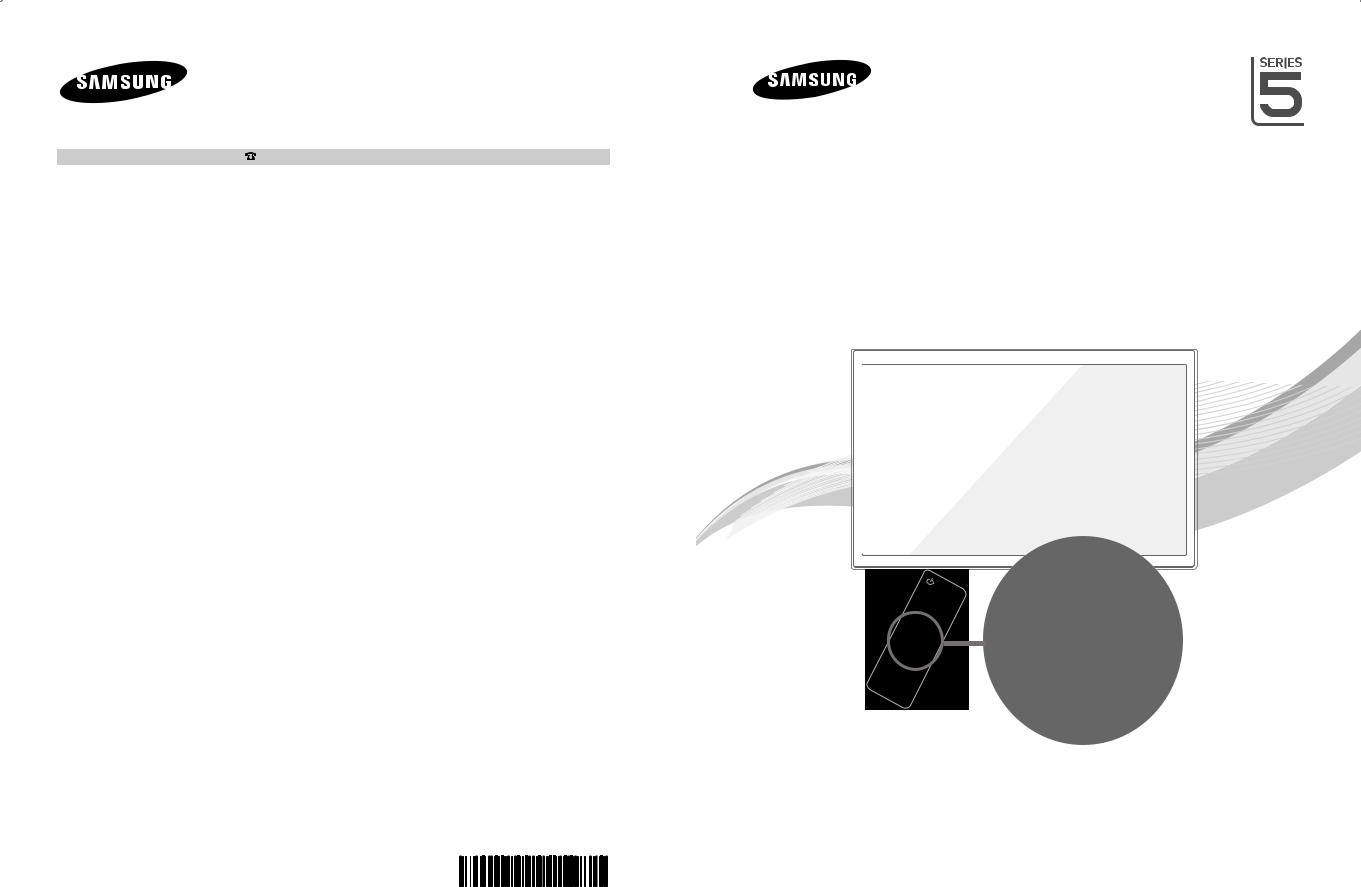
Contact SAMSUNG WORLDWIDE
If you have any questions or comments relating to Samsung products, please contact the SAMSUNG customer care centre.
Country |
Customer Care Centre |
Web Site |
|
|
|
ALBANIA |
42 27 5755 |
- |
|
|
|
AUSTRIA |
0810 - SAMSUNG (7267864, € 0.07/min) |
www.samsung.com |
BELGIUM |
02-201-24-18 |
www.samsung.com/be (Dutch) |
|
|
www.samsung.com/be_fr (French) |
|
|
|
BOSNIA |
05 133 1999 |
- |
|
|
|
BULGARIA |
07001 33 11 |
www.samsung.com |
CROATIA |
062 SAMSUNG (062 726 7864) |
www.samsung.com |
CZECH |
800 - SAMSUNG (800-726786) |
www.samsung.com |
|
|
|
|
Samsung Zrt., česká organizační složka, Oasis Florenc, Sokolovská394/17, |
|
|
180 00, Praha 8 |
|
|
|
|
DENMARK |
70 70 19 70 |
www.samsung.com |
FINLAND |
030 - 6227 515 |
www.samsung.com |
|
|
|
FRANCE |
01 48 63 00 00 |
www.samsung.com |
|
|
|
GERMANY |
01805 - SAMSUNG(726-7864 € 0,14/Min) |
www.samsung.com |
|
|
|
GREECE |
"1. Για προϊόντα πληροφορικής και κινητής τηλεφωνίας |
www.samsung.com |
|
Από σταθερό 80111-SAMSUNG (80111 7267864), αστική χρέωση |
|
|
Από κινητό 210 6897691 |
|
|
2. Για φωτογραφικές μηχανές, βιντεοκάμερες, τηλεοράσεις & οικιακές |
|
|
συσκευές |
|
|
Από κινητό και σταθερό 2106293100" |
|
HUNGARY |
06-80-SAMSUNG(726-7864) |
www.samsung.com |
|
|
|
ITALIA |
800-SAMSUNG(726-7864) |
www.samsung.com |
|
|
|
KOSOVO |
+381 0113216899 |
- |
|
|
|
LUXEMBURG |
261 03 710 |
www.samsung.com |
MACEDONIA |
023 207 777 |
- |
MONTENEGRO |
020 405 888 |
- |
|
|
|
NETHERLANDS |
0900-SAMSUNG (0900-7267864) (€ 0,10/Min) |
www.samsung.com |
|
|
|
NORWAY |
815-56 480 |
www.samsung.com |
|
|
|
POLAND |
0 801 1SAMSUNG(172678) / 022-607-93-33 |
www.samsung.com |
PORTUGAL |
80820-SAMSUNG(726-7864) |
www.samsung.com |
|
|
|
RUMANIA |
"1. 08010 SAMSUNG (72678) – doar din reţeaua Romtelecom, tarif local; |
www.samsung.com |
|
2. 021.206.01.10 – din orice reţea, tarif normal " |
|
|
|
|
SERBIA |
0700 Samsung (0700 726 7864) |
www.samsung.com |
SLOVAKIA |
0800 - SAMSUNG(0800-726 786) |
www.samsung.com/sk |
|
|
|
SPAIN |
902 - 1 - SAMSUNG (902 172 678) |
www.samsung.com |
|
|
|
SWEDEN |
0771 726 7864 (SAMSUNG) |
www.samsung.com |
|
|
|
SWITZERLAND |
0848 - SAMSUNG(7267864, CHF 0.08/min) |
www.samsung.com/ch |
|
|
www.samsung.com/ch_fr/(French) |
|
|
|
U.K |
0330 SAMSUNG (7267864) |
www.samsung.com |
|
|
|
EIRE |
0818 717100 |
www.samsung.com |
|
|
|
LITHUANIA |
8-800-77777 |
www.samsung.com |
|
|
|
LATVIA |
8000-7267 |
www.samsung.com |
|
|
|
ESTONIA |
800-7267 |
www.samsung.com |
|
|
|
LCD TV
User Manual
E-MANUAL
imagine the possibilities
Thank you for purchasing this Samsung product. To receive more complete service, please register your product at
www.samsung.com/register
Model______________ Serial No.______________
© 2011 Samsung Electronics Co., Ltd. All rights reserved. |
BN68-03397G-00 |
|
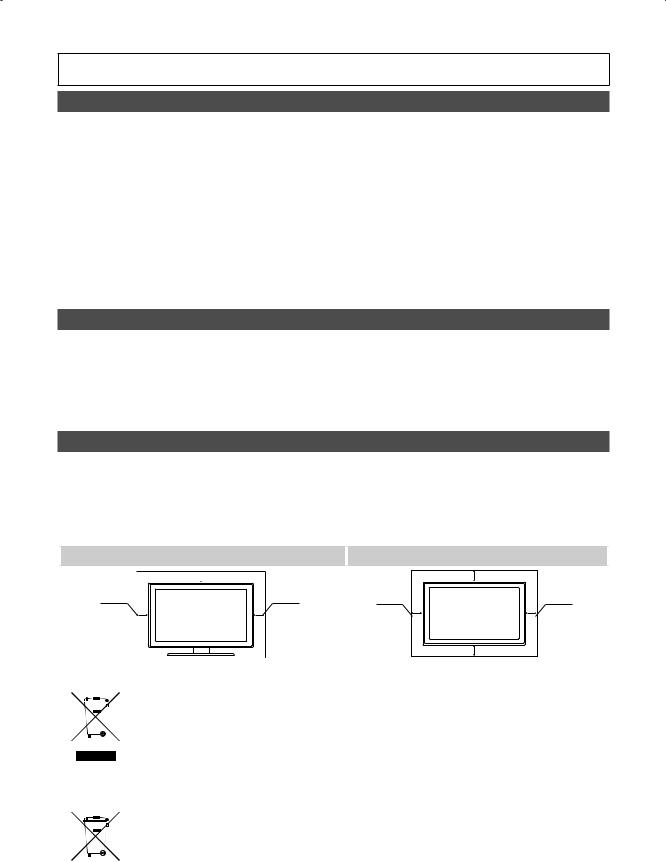
For more information on how to use e-Manual (P.12)
Figures and illustrations in this User Manual are provided for reference only and may differ from actual product appearance. Product design and specifications may be changed without notice.
Important Warranty Information Regarding Television Format Viewing
1.Functionalities related to Digital TV (DVB) are only available in countries/areas where DVB-T (MPEG2 and MPEG4 AVC) digital terrestrial signals are broadcasted or where you are able to access to a compatible DVB-C (MPEG2 and MPEG4 AAC) cable-TV service. Please check with your local dealer the possibility to receive DVB-T or DVB-C signal.
2.DVB-T is the DVB European consortium standard for the broadcast transmission of digital terrestrial television and DVB-C is that for the broadcast transmission of digital TV over cable. However, some differentiated features like EPG (Electric Programme Guide), VOD (Video On Demand) and so on, are not included in this specification. So, they cannot be workable at this moment.
3.Although this TV set meets the latest DVB-T and DVB-C standards, as of [August, 2008], the compatibility with future DVB-T digital terrestrial and DVB-C digital cable broadcasts cannot be guaranteed.
4.Depending on the countries/areas where this TV set is used some cable-TV providers may charge an additional fee for such a service and you may be required to agree to terms and conditions of their business.
5.Some Digital TV functions might be unavailable in some countries or regions and DVB-C might not work correctly with some cable service providers.
6.For more information, please contact your local Samsung customer care centre.
The reception quality of TV may be affected due to differences in broadcasting method between the countries. Please check the TV performance in the local SAMSUNG Authorized Dealer, or the Samsung Call Centre whether it can be improved by reconfiguring TV setting or not.
Still image warning
Avoid displaying still images (like jpeg picture files) or still image element (like TV programme logo, panorama or 4:3 image format, stock or news bar at screen bottom etc.) on the screen. Constant displaying of still picture can cause ghosting of LCD screen, which will affect image quality. To reduce risk of this effect, please follow below recommendations:
•Avoid displaying the same TV channel for long periods.
•Always try do display any image on full screen, use TV set picture format menu for best possible match.
•Reduce brightness and contrast values to minimum required to achieve desired picture quality, exceeded values may speed up the burnout process.
•Frequently use all TV features designed to reduce image retention and screen burnout, refer to proper user manual section for details.
Securing the Installation Space
Keep the required distances between the product and other objects (e.g. walls) to ensure proper ventilation.
Failing to do so may result in fire or a problem with the product due to an increase in the internal temperature of the product.
When using a stand or wall-mount, use parts provided by Samsung Electronics only.
• If you use parts provided by another manufacturer, it may result in a problem with the product or an injury due to the product falling.
The appearance may differ depending on the product. |
|
|
|
Be careful when you contact the TV because some parts can be somewhat hot. |
|
|
|
Installation with a stand. |
Installation with a wall-mount. |
 10 cm
10 cm
10 cm |
10 cm |
|
10 cm |
10 cm |
10 cm |
|
10 cm |
Correct Disposal of This Product (Waste Electrical & Electronic Equipment)
(Applicable in the European Union and other European countries with separate collection systems)
This marking on the product, accessories or literature indicates that the product and its electronic accessories (e.g. charger, headset, USB cable) should not be disposed of with other household waste at the end of their working life. To prevent possible harm to the environment or human health from uncontrolled waste disposal, please separate these items from other types of waste and recycle them responsibly to promote the sustainable reuse of material resources. Household users should contact either the retailer where they purchased this product, or their local government office, for details of where and how they can take these items for environmentally safe recycling. Business users should contact their supplier and check the terms and conditions of the purchase contract. This product and its electronic accessories should not be mixed with other commercial wastes for disposal.
Correct disposal of batteries in this product
(Applicable in the European Union and other European countries with separate battery return systems)
This marking on the battery, manual or packaging indicates that the batteries in this product should not be disposed of with other household waste at the end of their working life. Where marked, the chemical symbols Hg, Cd or Pb indicate that the battery contains mercury, cadmium or lead above the reference levels in EC Directive 2006/66. If batteries are not properly disposed of, these substances can cause harm to human health or the environment. To protect natural resources and
to promote material reuse, please separate batteries from other types of waste and recycle them through your local, free battery return system.
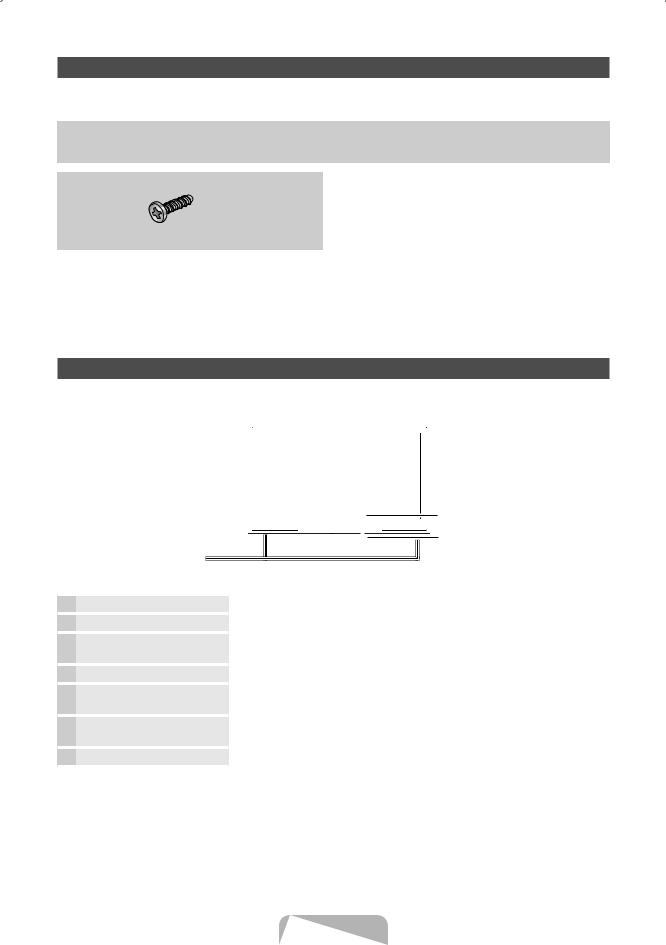
Accessories
Please make sure the following items are included with your TV. If any items are missing, contact your dealer.The items’ colours and shapes may vary depending on the models.
yy Remote Control & Batteries (AAA x 2) |
yy |
Power Cord |
|
yy |
Owner’s Instructions |
yy |
Cleaning Cloth |
yy |
Warranty Card / Safety Guide (Not available in some locations) |
|
|
See separate guide for installing the stand.
M4 x L12
yy Screws (8EA)
An administration fee may be charged if either
(a)an engineer is called out at your request and there is no defect in the product (i.e. where you have failed to read this user manual)
(b)you bring the unit to a repair centre and there is no defect in the product
(i.e. where you have failed to read this user manual).
The amount of such administration charge will be advised to you before any work or home visit is carried out.
Viewing the Control Panel
The product colour and shape may vary depending on the model.
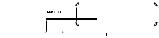
 Control Panel
Control Panel
Speakers
Remote control sensor |
Aim the remote control towards this spot on the TV. |
Power Indicator |
Blinks and turns off when the power is on and lights up in standby mode. |
SOURCEE |
Toggles between all the available input sources. In the on-screen menu, use this |
|
button as you would use the ENTERE button on the remote control. |
MENU |
Displays an on-screen menu, the OSD (on screen display) of your TV’s features. |
Y |
Adjusts the volume. In the OSD, use the Y buttons as you would use the ◄ |
|
and ► buttons on the remote control. |
z |
Changes the channels. In the OSD, use the z buttons as you would use the |
|
▼ and ▲ buttons on the remote control. |
P (Power) |
Turns the TV on or off. |
Standby mode
Do not leave your TV in standby mode for long periods of time (when you are away on a holiday, for example). A small amount of electric power is still consumed even when the power button is turned off. It is best to unplug the power cord.
English - 3
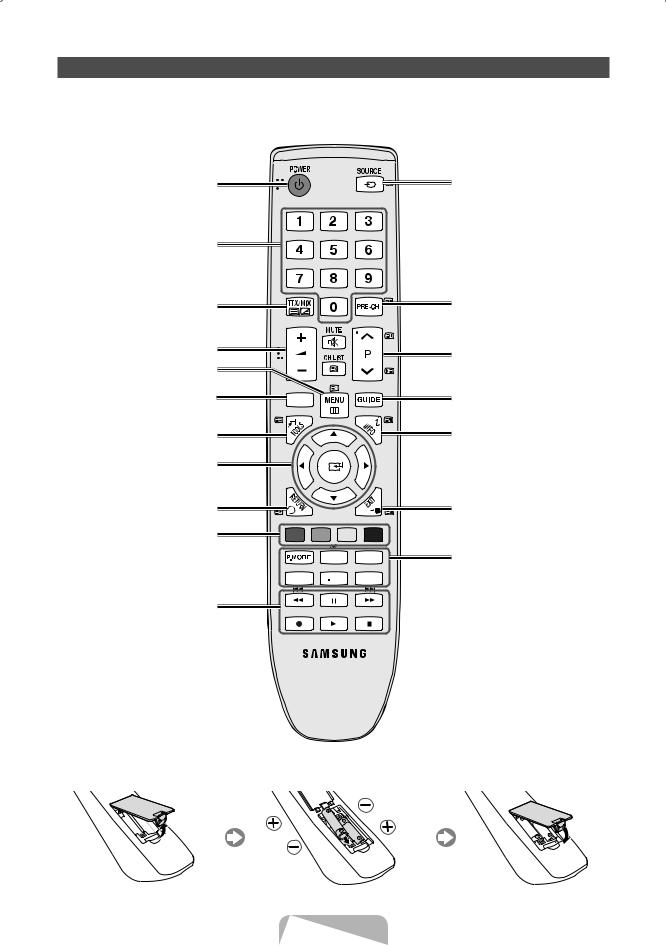
Viewing the Remote Control
This is a special remote control for the visually impaired persons and has Braille points on the Power, Channel, and Volume buttons.
Turns the TV on and off.
Press to directly access to channels
Displays and selects the available video sources.
Alternately select Teletext ON, Double, Mix or OFF.
Adjusts the volume.
Displays the main on-screen menu.
Displays the My Downloads, Watch
TV and Source.
Quickly select frequently used functions.
Selects the on-screen menu items and changes the values seen on the menu.
Returns to the previous menu.
Buttons used in the Channel List,
Channel Manager, My Downloads, Network, AllShare™ menu, etc.
Use these buttons in My Downloads and Anynet+ modes.
CONTENT |
Returns to the previous channel.
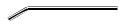 Cuts off the sound temporarily.
Cuts off the sound temporarily.
Changes channels.
 Displays channel lists on the screen.
Displays channel lists on the screen.
Displays the EPG (Electronic Programme Guide).
Displays information on the TV screen.
Exits the menu.
A B C
SRS |
DUAL I-II |
E-MANUAL  AD/SUBT.
AD/SUBT.
P.MODE: Selects picture mode. SRS: Selects the SRS TruSurround HD mode.
DUAL I-II: Select Dual sound mode. E-MANUAL: Displays the e-Manual guide.
P.SIZE: Selects the picture size. AD: Audio Description selection. (Not available in some locations) SUBT.: Displays digital subtitles.
Installing batteries (Battery size: AAA)
English - 4
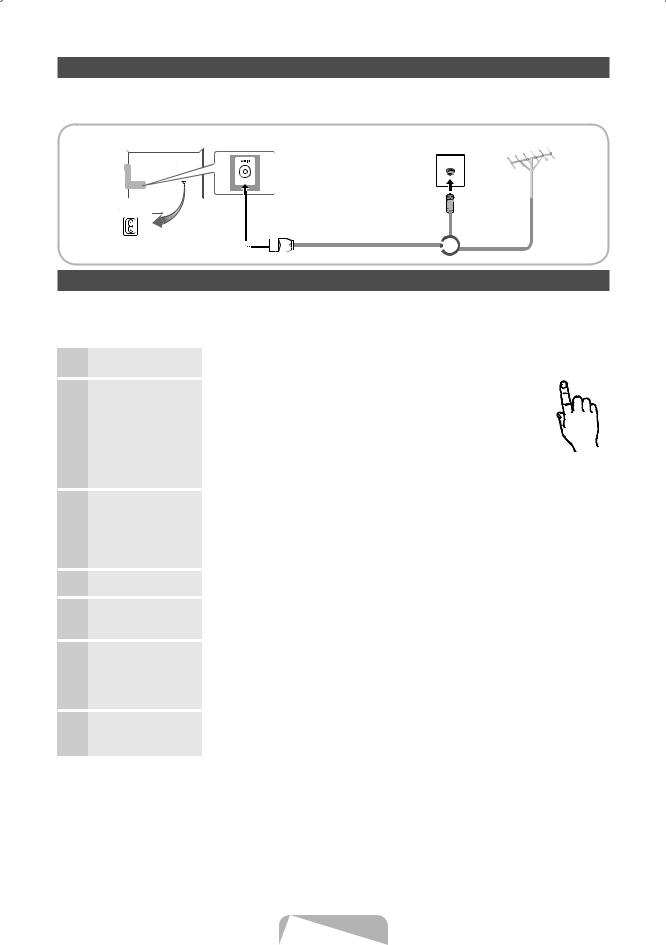
Connecting to an Antenna
When the TV is initially powered on, basic settings proceed automatically.Preset: Connecting the mains and antenna.
TV Rear Panel |
Cable |
VHF/UHF Antenna |
Power Input |
or |
|
Plug & Play (Initial Setup)
When the TV is initially powered on, a sequence of on-screen prompts will assist in configuring basic settings. Press the POWERP button. Plug & Play is available only when the Input source is set to TV.
To return to the previous step, press the Red button.
1 |
Selecting a language |
2 |
Selecting Store Demo |
|
or Home Use |
3 |
Selecting a country |
4 |
Setting the Clock |
|
Mode |
5 |
Selecting an antenna |
6 |
Selecting a channel |
7 |
Enjoy your TV. |
Press the ▲ or ▼ button, then press the ENTERE button. |
POWER |
Select the desired OSD (On Screen Display) language. |
P |
Press the ◄ or ► button, then press the ENTERE button. |
|
Select the Home Use mode. Store Demo mode is for retail |
|
environments. |
|
To return the unit’s settings from Store Demo to Home Use (standard): |
|
Press the volume button on the TV. When the OSD volume is displayed, |
|
press and hold MENU for 5 sec. |
|
Store Demo is only for shop display. If you select it, several functions |
|
are not able to use. Please select Home Use when you watch at home. |
|
Press the ▲ or ▼ button, then press the ENTERE button. |
|
Select the appropriate country.
After selecting the country in the Country menu, some models may proceed with an additional option to setup the pin number.
When you input the PIN number, 0-0-0-0 is not available. Set the Clock Mode automatically or manually.
Press the ▲ or ▼ button, then press the ENTERE button.
Select Air (Digital & Analogue/Digital/Analogue) or Cable (Digital & Analogue/Digital/ Analogue).
Press the ▲ or ▼ button, then press the ENTERE button.
Select the channel source to memorise. When setting the antenna source to Cable, a step appears allowing you to assign numerical values (channel frequencies) to the channels. For more information, refer to Channel → Auto Tuning.
Press the ENTERE button at any time to interrupt the memorisation process. Select the Watch TV. Press the ENTERE button.
If you select the Network Settings, set the network. For more information, refer to “Network menu” in the e-Manual.
If You Want to Reset This Feature...
Select System - Plug & Play (Initial Setup). Enter your 4 digit PIN number. The default PIN number is “0-0-0-0.” If you want to change the PIN number, use the Change PIN function.
You should do Plug & Play (MENU → System) again at home although you did in shop.
If you forget the PIN code, press the remote control buttons in the following sequence in Standby mode, which resets the PIN to “0-0-0-0” : MUTE → 8 → 2 → 4 → POWER (on)
English - 5
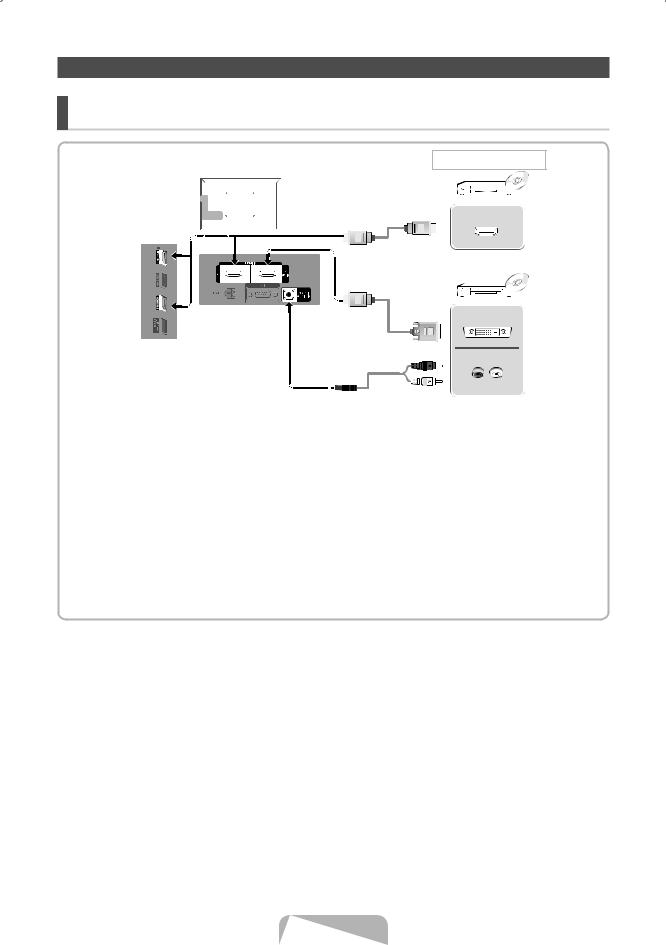
Connecting to an AV devices
¦¦ Available devices: DVD, Blu-ray player, HD cable box, HD STB (Set-Top-Box) satellite receiver, VCR, Digital Audio System, Amplifier, DVD Home Theatre, PC
HDMI connection
HDMI OUT
DVI OUT
AUDIO OUT
R-AUDIO-L
Using an HDMI cable or HDMI to DVI Cable (up to 1080p)
HDMI IN 1(DVI), 2, 3, 4, PC/DVI AUDIO IN
xx For better picture and audio quality, connect to a digital device using an HDMI cable.
xx An HDMI cable supports digital video and audio signals, and does not require an audio cable.
–– To connect the TV to a digital device that does not support HDMI output, use an HDMI/DVI and audio cables.
xx The picture may not display normally (if at all) or the audio may not work if an external device that uses an older version of HDMI mode is connected to the TV. If such a problem occurs, ask the manufacturer of the external device about the HDMI version and, if out of date, request an upgrade.
xx Be sure to purchase a certified HDMI cable. Otherwise, the picture may not display or a connection error may occur.
xx A basic high-speed HDMI cable or one with ethernet is recommended. This product does not support the ethernet function via HDMI.
English - 6
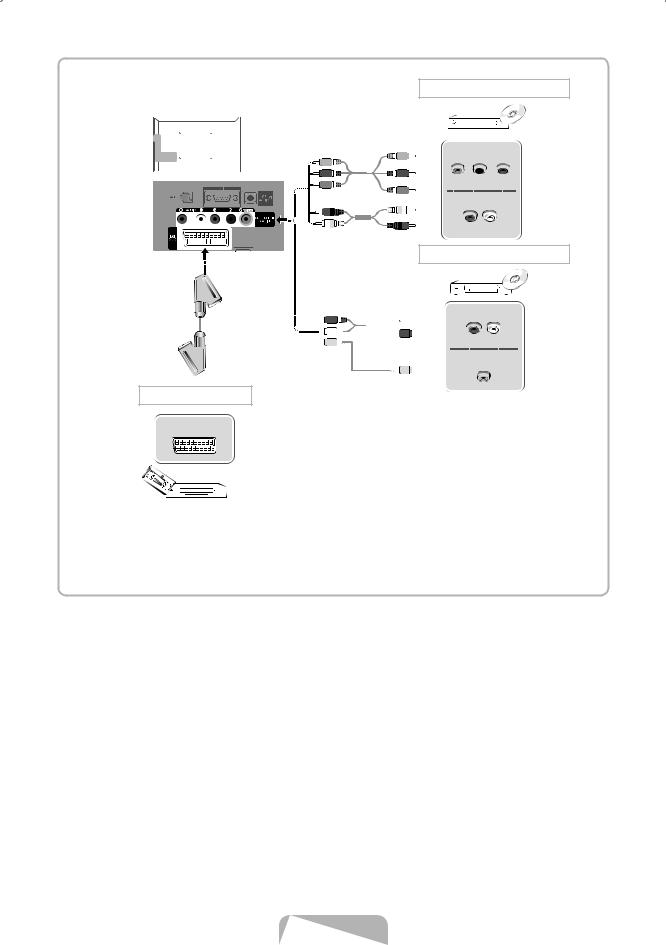
Component connection
|
|
|
|
|
|
G |
G |
|
|
|
|
|
|
B |
|
|
|
|
|
B |
|
|
|
|
|
||
R |
|
|
|
|
|
|
|
|
|
|
|
|
|
|
|
|
|
|
|
R |
R |
W |
W |
R |
COMPONENT OUT
PR PB Y
AUDIO OUT
R-AUDIO-L
AV connection
 Y W R
Y W R






SCART connection
EXT
 Y R W
Y R W







AUDIO OUT
R-AUDIO-L
VIDEO OUT
Using a Component (up to 1080p) or Audio/Video (480i only) and Scart Cable
In Ext. mode, DTV Out supports MPEG SD Video and Audio only.
To obtain the best picture quality, the Component connection is recommended over the A/V connection.
English - 7
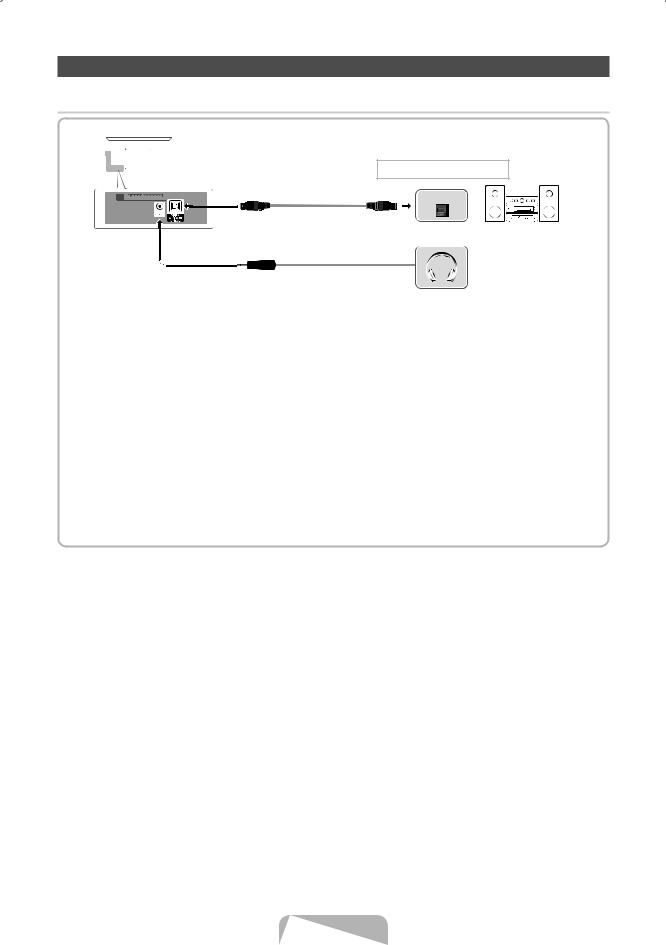
Connecting to a PC and Audio device
¦¦ Available devices: Digital Audio System, Amplifier, DVD Home Theatre
Audio connection
OPTICAL
Using an Optical (Digital) cable or Headphone Connection
DIGITAL AUDIO OUT (OPTICAL)
xx When a digital audio system is connected to the DIGITAL AUDIO OUT (OPTICAL) jack, decrease the volume of both the TV and the system.
xx 5.1 CH (channel) audio is available when the TV is connected to an external device supporting 5.1 CH.
xx When the receiver (home theatre) is set to on, you can hear sound output from the TV’s optical jack. When the TV is receiving a DTV signal, the TV will send 5.1 CH sound to the home theatre receiver. When the source is a digital component such as a DVD / Blu-ray player / cable box / STB (Set-Top-Box) satellite receiver and is connected to the TV via HDMI, only 2 CH audio will be heard from the home theatre receiver. If you want to hear 5.1 CH audio, connect the digital audio out jack from your DVD / Blu-ray player / cable box / STB satellite receiver directly to an amplifier or home theatre.
Headphones H: You can connect your headphones to the headphones output on your set. While the headphones are connected, the sound from the built-in speakers will be disabled.
xx Sound function may be restricted when connecting headphones to the TV. xx Headphone volume and TV volume are adjusted separately.
English - 8
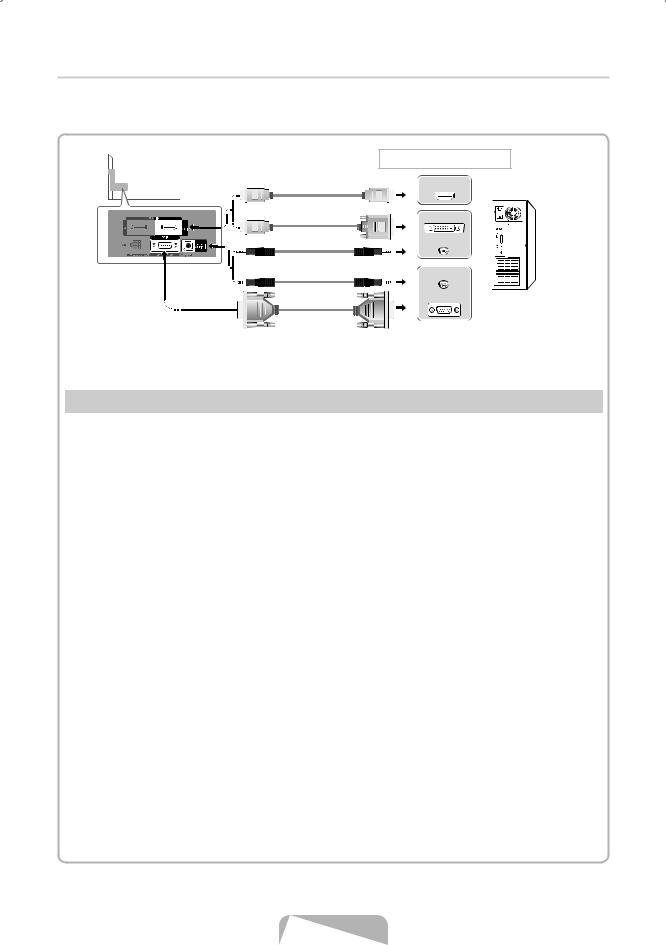
¦¦ Using an HDMI cable or HDMI to DVI Cable / a D-sub Cable
Connecting through the HDMI cable may not be supported depending on the PC.
An HDMI cable supports digital video and audio signals, and does not require an audio cable.
PC connection
HDMI OUT
DVI OUT
AUDIO OUT
AUDIO OUT
PC OUT
Display Modes (D-Sub and HDMI/DVI Input)
Optimal resolution is 1920 X 1080 @ 60 Hz.
Mode |
Resolution |
Horizontal Frequency |
Vertical Frequency (Hz) |
Pixel Clock Frequency (MHz) |
Sync Polarity (H / V) |
|
(KHz) |
||||||
|
|
|
|
|
||
IBM |
640 x 350 |
31.469 |
70.086 |
25.175 |
+/- |
|
720 x 400 |
31.469 |
70.087 |
28.322 |
-/+ |
||
|
||||||
|
640 x 480 |
35.000 |
66.667 |
30.240 |
-/- |
|
MAC |
832 x 624 |
49.726 |
74.551 |
57.284 |
-/- |
|
|
1152 x 870 |
68.681 |
75.062 |
100.000 |
-/- |
|
|
640 x 480 |
31.469 |
59.940 |
25.175 |
-/- |
|
|
640 x 480 |
37.861 |
72.809 |
31.500 |
-/- |
|
|
640 x 480 |
37.500 |
75.000 |
31.500 |
-/- |
|
|
800 x 600 |
37.879 |
60.317 |
40.000 |
+/+ |
|
|
800 x 600 |
48.077 |
72.188 |
50.000 |
+/+ |
|
|
800 x 600 |
46.875 |
75.000 |
49.500 |
+/+ |
|
|
1024 x 768 |
48.363 |
60.004 |
65.000 |
-/- |
|
|
1024 x 768 |
56.476 |
70.069 |
75.000 |
-/- |
|
|
1024 x 768 |
60.023 |
75.029 |
78.750 |
+/+ |
|
VESA DMT |
1152 x 864 |
67.500 |
75.000 |
108.000 |
+/+ |
|
|
1280 x 1024 |
63.981 |
60.020 |
108.000 |
+/+ |
|
|
1280 x 1024 |
79.976 |
75.025 |
135.000 |
+/+ |
|
|
1280 x 800 |
49.702 |
59.810 |
83.500 |
-/+ |
|
|
1280 x 800 |
62.795 |
74.934 |
106.500 |
-/+ |
|
|
1280 x 960 |
60.000 |
60.000 |
108.000 |
+/+ |
|
|
1360 x 768 |
47.712 |
60.015 |
85.500 |
+/+ |
|
|
1440 x 900 |
55.935 |
59.887 |
106.500 |
-/+ |
|
|
1440 x 900 |
70.635 |
74.984 |
136.750 |
-/+ |
|
|
1680 x 1050 |
65.290 |
59.954 |
146.250 |
-/+ |
|
VESA DMT / DTV |
1920 x 1080p |
67.500 |
60.000 |
148.500 |
+/+ |
|
CEA |
||||||
|
|
|
|
|
||
NOTE |
|
|
|
|
|
|
xx For HDMI/DVI cable connection, you must use the HDMI IN 1(DVI) jack. |
|
|||||
xx The interlace mode is not supported. |
|
|
|
|||
xx The set might operate abnormally if a non-standard video format is selected. |
|
|||||
xx Separate and Composite modes are supported. SOG(Sync On Green) is not supported. |
|
|||||
English - 9
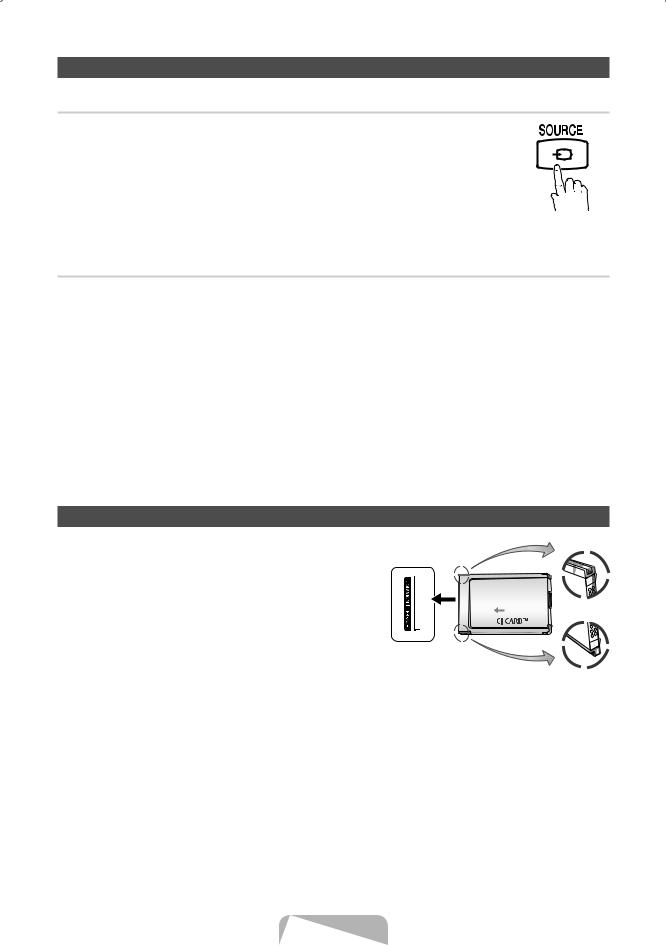
Changing the Input Source
¦¦ Source List
Use to select TV or other external input sources such as DVD / Blu-ray players / cable box / STB satellite receiver connected to the TV.
■■ TV / Ext. / PC / AV / Component / HDMI1/DVI / HDMI2 / HDMI3 / HDMI4 / USB / AllShare
In the Source List, connected inputs will be highlighted.
If you want to see connected devices only, move to Connected using ◄ or ► button.Ext. and PC always stay activated.
If the connected external devices are not highlighted, press the red button. The TV will search for connected devices.
¦¦ Edit Name
How to use Edit Name
In the Source, press the TOOLS button, and then you can set an external input sources name you want.
■■ VCR / DVD / Cable STB / Satellite STB / PVR STB / AV Receiver / Game / Camcorder / PC / DVI PC / DVI Devices / TV / IPTV / Blu-ray / HD DVD / DMA: Name the device connected to the input jacks to make your input source selection easier.
When connecting a PC to the HDMI IN 1(DVI) port with HDMI cable, you should set the TV to PC mode under Edit Name.
When connecting a PC to the HDMI IN 1(DVI) port with HDMI to DVI cable, you should set the TV to DVI PC mode under Edit Name.
When connecting an AV devices to the HDMI IN 1(DVI) port with HDMI to DVI cable, you should set the TV to DVI Devices mode under Edit Name.
Information
You can see detailed information about the selected external device.
Connecting to a COMMON INTERFACE slot
Using the “CI or CI+ CARD”
To watch paid channels, the “CI or CI+ CARD” must be inserted.
yy If you do not insert the “CI or CI+ CARD,” some channels will display the message “Scrambled Signal”.
yy The pairing information containing a telephone number, the “CI or
CI+ CARD” ID the Host ID and other information will be displayed in about 2~3 minutes. If an error message is displayed, please contact your service provider.
yy When the configuration of channel information has finished, the message “Updating Completed” is displayed, indicating the channel list is updated.
NOTE
xx You must obtain a “CI or CI+ CARD” from a local cable service provider.
xx When removing the “CI or CI+ CARD”, carefully pull it out with your hands since dropping the “CI or CI+ CARD” may cause damage to it.
xx Insert the “CI or CI+ CARD” in the direction marked on the card.
xx The location of the COMMON INTERFACE slot may be different depending on the model.
xx “CI or CI+ CARD” is not supported in some countries and regions; check with your authorized dealer. xx If you have any problems, please contact a service provider.
xx Insert the “CI or CI+ CARD” that supports the current antenna settings. The screen will be distorted or will not be seen.
English - 10
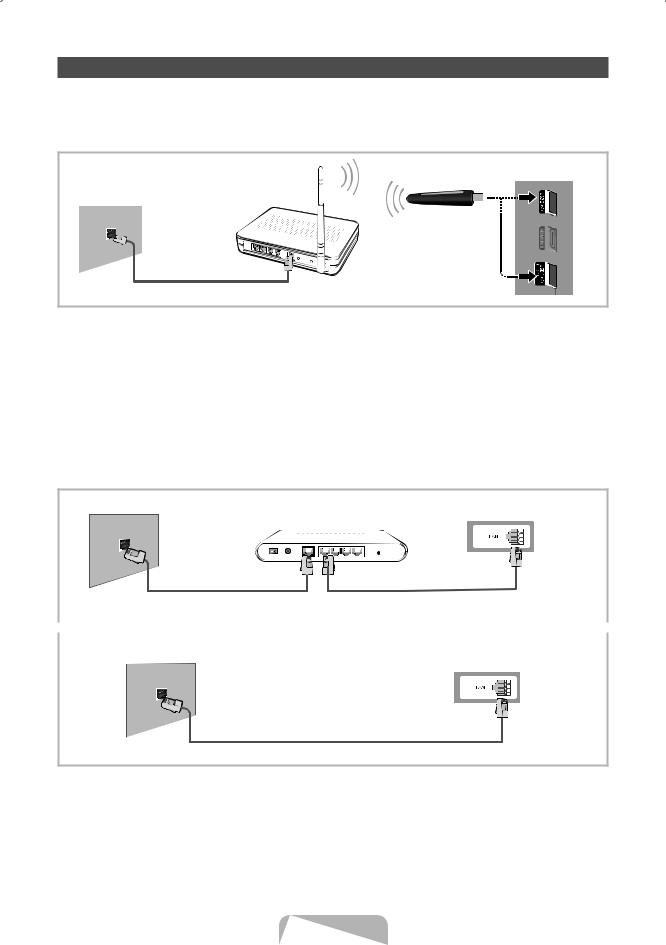
Network Connection
Network Connection - Wireless
You can connect your TV to your LAN through a standard wireless router or modem. To connect wirelessly, you must first attach a “Samsung Wireless LAN Adapter” (WIS09ABGN, WIS09ABGN2, WIS10ABGN - sold separately) to either the USB or USB1 (HDD), USB 2 port on the back of your TV. See the illustration below.
|
Wireless IP sharer |
TV Side Panel |
|
|
|
|
|
The LAN Port on the Wall |
(wireless router having DHCP |
|
|
|
server) |
|
|
|
Samsung Wireless |
||
|
|
||
|
|
LAN Adapter |
|
LAN Cable
Samsung’s Wireless LAN adapter is sold separately and is offered by select retailers, Ecommerce sites and Samsungparts. com. Samsung’s Wireless LAN adapter supports the IEEE 802.11a/b/g and n communication protocols. Samsung recommends using IEEE 802.11n. When you play the video over a IEEE 802.11b/g connection, the video may not play smoothly.
Most wireless network systems incorporate a security system that requires devices that access the network through an access point or wireless router (typically a wireless IP Sharer) to transmit an encrypted security code called an access key.
If Pure High-throughput (Greenfield) 802.11n mode is selected and the Encryption type is set to WEP, TKIP or TKIP AES (WPS2Mixed) for your wireless router, Samsung TVs will not support a connection in compliance with new Wi-Fi certification specifications.
Network Connection - Wired
There are two main ways to connect your TV to your network using cable, depending on your network setup. They are illustrated below:
The Modem Port on the Wall |
|
|
|
External Modem |
TV Rear Panel |
||
|
|
(ADSL / VDSL / Cable TV) |
|||||
|
|
|
|||||
|
|
|
|
|
|
|
|
|
|
|
|
|
|
|
|
Modem Cable |
LAN Cable |
|
|
|
|
The LAN Port on the Wall |
TV Rear Panel |
|
LAN Cable
A network speed of lower than 10 Mbps is not supported.
English - 11
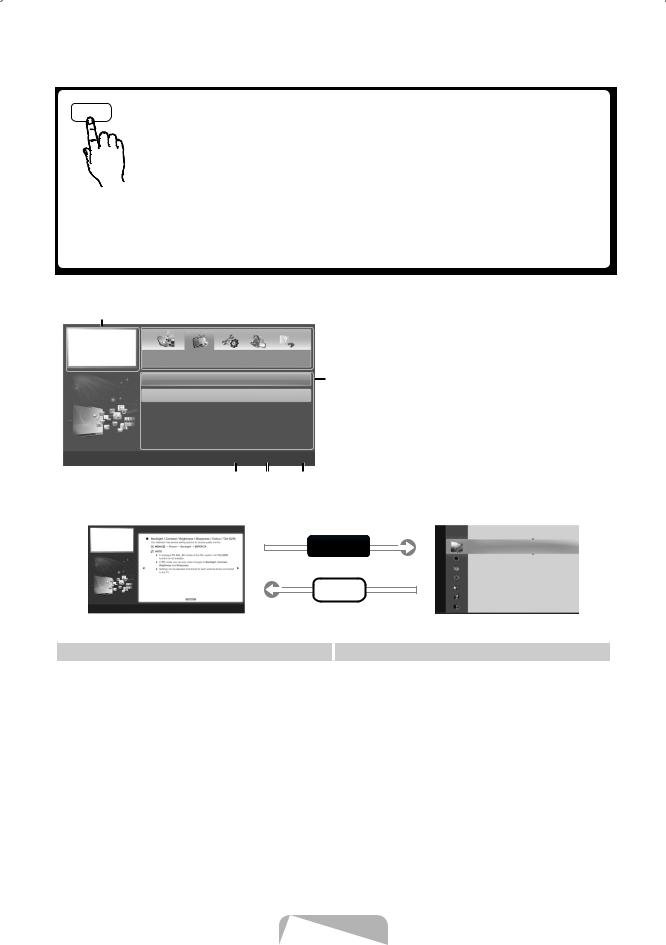
How to view the e-Manual
E-MANUAL |
You can find instructions about your TV’s features in the e-Manual in your TV. To |
|
use, press the E-MANUAL button on your remote. Move the cursor using the up/ |
||
|
||
|
down/right/left buttons to highlight a category, then a topic, and then press the |
|
|
ENTERE button. The e-Manual displays the page you want to see. |
You can also access it through the menu:
OO MENUm → Support → e-Manual → ENTERE
To return to the e-Manual main menu, press the E-MANUAL button on the remote.You cannot use Try now directly if the TV is set to an external input source.
Screen Display
1
 2
2
Basic Features
Picture Menu |
3 |
Sound Menu
}Index EEnter eExit
4 5 6
1 Currently displayed video, TV programme, etc.
2The category list. Press ◄ or ► button to select the category you want.
3Displays the sub-menu list. Use the arrow buttons on your remote to move the cursor. Press the ENTERE button to select the sub-menu you want.
4 } Blue (Index): Displays the index screen. 5 E Enter: Selects a category or sub-menu.
6 e Exit: Exit the e-Manual.
How to toggle between an e-Manual topic and the corresponding OSD menu(s).
Basic Features > Picture Menu (3/17)
ATry Now
E-MANUAL
aTryNow bHome {Zoom }Index LPage eExit
This function is not enabled in some menus
Method 1
Picture |
Picture Mode |
: Standard |
► |
|
|||
|
Backlight |
: 7 |
|
|
Contrast |
: 95 |
|
|
Brightness |
: 45 |
|
|
Sharpness |
: 50 |
|
|
Colour |
: 50 |
|
|
Tint (G/R) |
: G50/R50 |
|
|
Screen Adjustment |
|
|
|
|
|
|
Method 2
1.If you want to use the menu that corresponds to an e-Manual topic, press the red button to select Try Now.
2.To return to the e-Manual screen, press the E-MANUAL button.
1.Press the ENTERE button when a topic is displayed. “Are you sure?” appears. Select Yes, and then press the ENTERE button. The OSD window appears.
2.To return to the e-Manual screen, press the E-MANUAL button.
English - 12
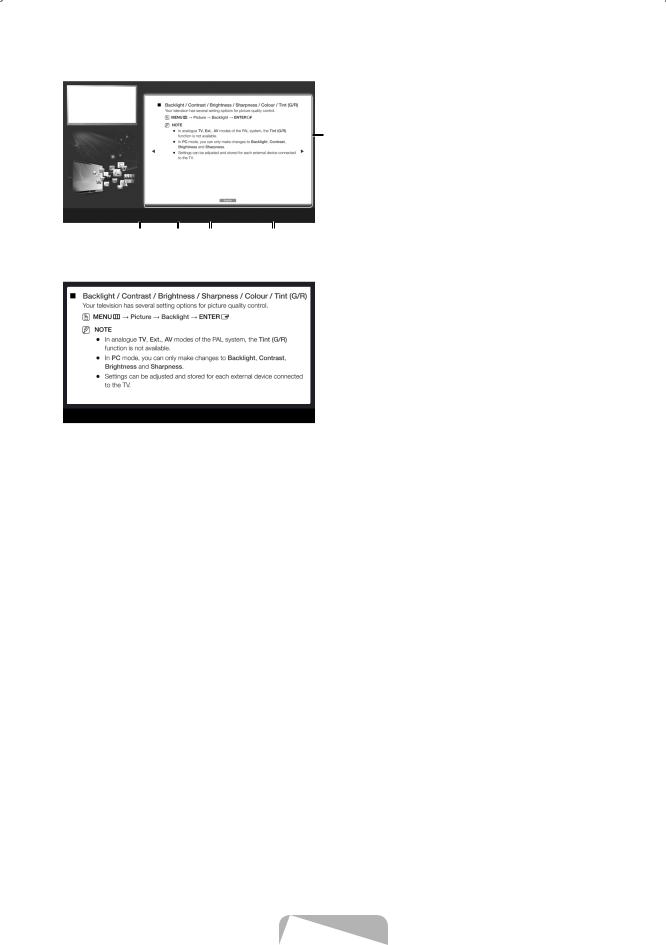
Viewing the Contents
Basic Features > Picture Menu (3/17) |
1 |
Contents Area: Contains the topic contents, if you selected |
|
a sub-menu. To move previous or next page, press the ◄ / |
|
|
|
|
|
|
► button. |
|
2 |
Try Now: Displays the OSD menu that corresponds to |
|
1 |
the topic. To return to the e-Manual screen, press the |
|
|
E-MANUAL button. |
|
3 |
Home: Moves to the e-Manual home screen. |
|
4 |
Zoom: Magnifies a screen. You can scroll through the |
|
|
magnified screen by using ▲ / ▼ buttons. |
|
5 |
L (Page): Moves to previous or next page. |
aTryNow bHome {Zoom }Index LPage eExit
2 |
3 |
4 |
5 |
Using the Zoom mode
Select the Zoom, and then press ENTERE to magnify the screen. You can scroll through the magnified screen by using the ▲ or ▼ buttons.
To return to the screen to normal size, press the RETURN button.
UMove RReturn
How to search for a topic on the index page
1.To search for a topic, press the left or right arrow button to select a letter, and then press ENTERE. The Index displays a list of topics and keywords that begin with the letter you selected.
2.Press the up or down arrow button to select a topic or keyword, and then press the ENTERE button.
3.The e-Manual page with the topic appears.
To close the Index screen, press the RETURN button.
English - 13
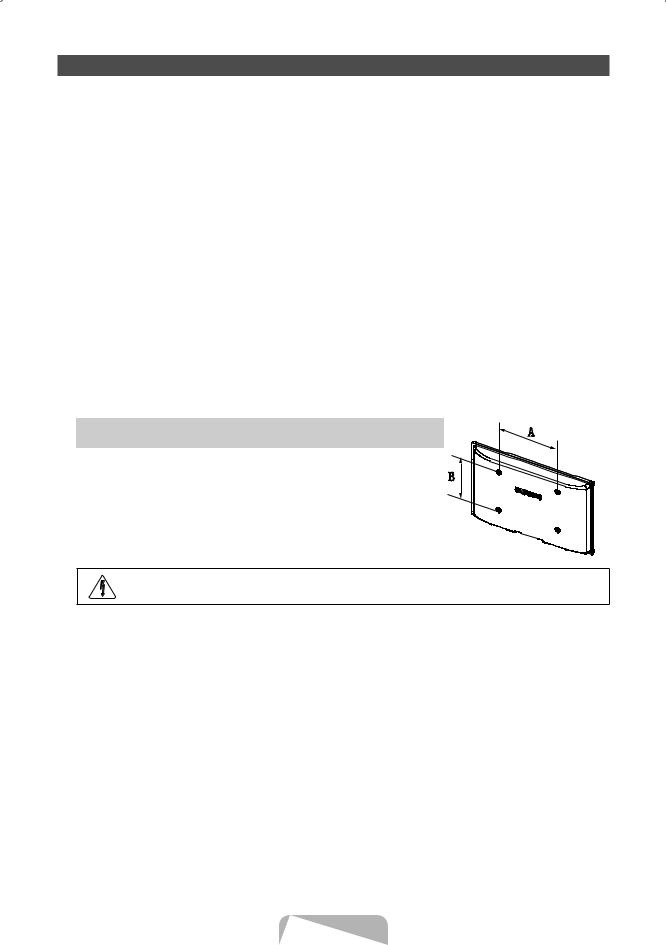
Installing the Wall Mount
The wall mount kit (sold separately) allows you to mount the TV on the wall.
For detailed information on installing the wall mount, see the instructions provided with the wall mount. Contact a technician for assistance when installing the wall mount bracket.
Samsung Electronics is not responsible for any damage to the product or injury to yourself or others if you elect to install the TV on your own.
Wall Mount Kit Specifications (VESA)
Wall mount kit is not supplied but sold separately.
Install your wall mount on a solid wall perpendicular to the floor. When attaching to other building materials, please contact your nearest dealer. If installed on a ceiling or slanted wall, it may fall and result in severe personal injury.
NOTE
xx Standard dimensions for wall mount kits are shown in the table below.
xx When purchasing our wall mount kit, a detailed installation manual and all parts necessary for assembly are provided. xx Do not use screws that do not comply with the VESA standard screw specifications.
xx Do not use screws longer than the standard dimension, as they may cause damage to the inside of the TV set.
xx For wall mounts that do not comply with the VESA standard screw specifications, the length of the screws may differ depending on their specifications.
xx Do not fasten the screws too strongly, this may damage the product or cause the product to fall, leading to personal injury. Samsung is not liable for these kinds of accidents.
xx Samsung is not liable for product damage or personal injury when a non-VESA or non-specified wall mount is used or the consumer fails to follow the product installation instructions.
xx Do not exceed 15 degrees tilt when mounting this TV.
Product |
inches |
VESA Spec. (A * B) |
Standard Screw |
Quantity |
|
Family |
|||||
|
|
|
|
||
|
19~22 |
75 X 75 |
M4 |
|
|
|
|
|
|
||
|
26 |
200 X 100 |
|
||
|
|
|
|||
|
|
|
|
|
|
LCD-TV |
32~40 |
200 X 200 |
M6 |
4 |
|
|
|
|
|
|
|
|
46 |
400 X 400 |
M8 |
|
|
|
|
|
|
|
Do not install your Wall Mount Kit while your TV is turned on. It may result in personal injury due to electric shock.
English - 14
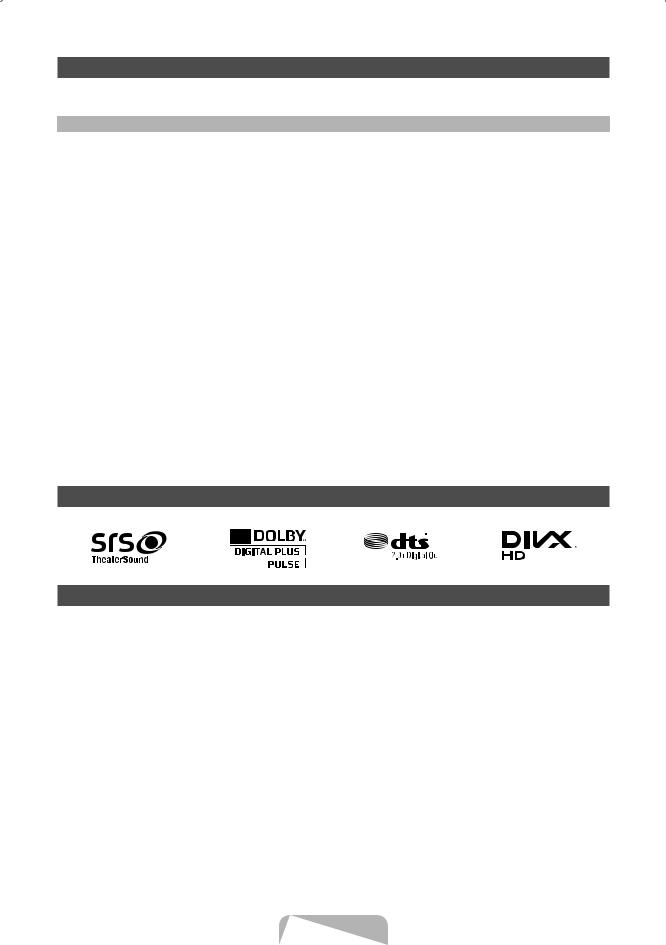
Troubleshooting
If the TV seems to have a problem, first try this list of possible problems and solutions. If none of these troubleshooting tips apply, visit “www.samsung.com,” then click on Support, or call Samsung customer service.
Issues |
Solutions and Explanations |
The TV will not turn on. |
• Make sure the AC power cord is securely plugged in to the wall outlet and the TV. |
|
• Make sure the wall outlet is working. |
|
• Try pressing the POWER button on the TV to make sure the problem is not the remote. If |
|
the TV turns on, refer to “Remote control does not work” below. |
|
|
There is no picture/video. |
• Check cable connections (remove and reconnect all cables connected to the TV and |
|
external devices). |
|
• Set your external device’s (Cable/Set top box, DVD, Blu-ray etc) video outputs to match |
|
the connections to the TV input. For example, if an external device’s output is HDMI, it |
|
should be connected to an HDMI input on the TV. |
|
• Make sure your connected devices are powered on. |
|
• Be sure to select the TV’s correct source by pressing the SOURCE button on the remote |
|
control. |
|
• Reboot the connected device by reconnecting the device’s power cable. |
|
|
The remote control does not work. |
• Replace the remote control batteries with the poles (+/–) in the right direction. |
|
• Clean the sensor’s transmission window on the remote. |
|
• Try pointing the remote directly at the TV from 5~6 feet away. |
|
|
The cable/set top box remote control |
• Programme the Cable/Set top box remote control to operate the TV. Refer to the Cable/ |
doesn’t turn the TV on or off, or |
Set top box user manual for the SAMSUNG TV code. |
adjust the volume. |
|
|
|
You can keep your TV as optimum condition to upgrade the latest firmware on web site (samsung.com -> Support -> Downloads) by USB.
This TFT LCD panel uses a panel consisting of sub pixels which require sophisticated technology to produce. However, there may be a few bright or dark pixels on the screen. These pixels will have no impact on the performance of the product.
Licence
List of Features
Excellent Digital Interface & Networking: With a built-in HD digital tuner, nonsubscription HD broadcasts can be viewed without a cable box / STB (Set-Top-Box) satellite receiver.
My Downloads
Allows you to play music files, pictures, and movies saved on a USB device.
AllShare™
AllShare™ connects your TV and compatible Samsung mobile phones/devices through a network.
Anynet+(HDMI-CEC)
Allows you to control all connected Samsung devices that support Anynet+ with your Samsung TV’s remote.
English - 15
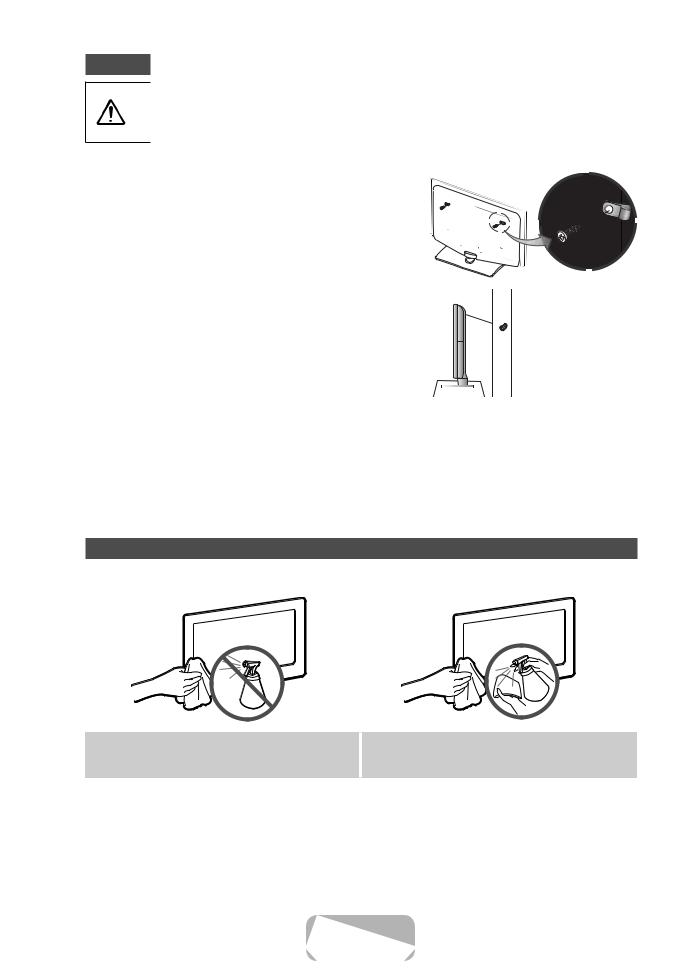
Securing the TV to the Wall
Caution: Pulling, pushing, or climbing onto the TV may cause the TV to fall. In particular, ensure that your children do not hang over or destabilize the TV; doing so may cause the TV to tip over, resulting in serious injuries or death. Follow all safety precautions provided on the included Safety Flyer. For added stability, install the anti-fall device for safety purposes, as follows.
To avoid the TV from falling
1. Put the screws into the clamps and firmly fasten them onto the wall. Confirm that the screws have been firmly installed onto the wall.
You may need additional material such as an anchor depending on the type of wall.
Since the necessary clamps, screws, and string are not supplied, please purchase these additionally.
2.Remove the screws from the centre back of the TV, put the screws into the clamps, and then fasten the screws onto the TV again.
Screws may not be supplied with the product. In this case,
please purchase the screws of the following specifications.Screw Specifications
xx For a 32 ~ 40 Inch LCD TV: M6 |
|
|
xx For a 46 ~ 55 inch LCD TV: M8 |
|
Wall |
|
||
3. Connect the clamps fixed onto the TV and the clamps fixed onto |
|
|
|
|
|
the wall with a strong string and then tie the string tightly. |
|
|
NOTE |
|
|
xx Install the TV near to the wall so that it does not fall backwards.
xx It is safe to connect the string so that the clamps fixed on the wall are equal to or lower than the clamps fixed on the TV.
xx Untie the string before moving the TV.
4.Verify all connections are properly secured. Periodically check connections for any sign of fatigue for failure. If you have any doubt about the security of your connections, contact a professional installer.
Storage and Maintenance
If you remove the attached sticker on the TV screen, clean the residues and then watch TV.
Do not spray water or a cleaning agent directly onto the product. Any liquid that goes into the product may cause a failure, fire, or electric shock.
Clean the product with a soft cloth dapped in a small amount of water.
English - 16
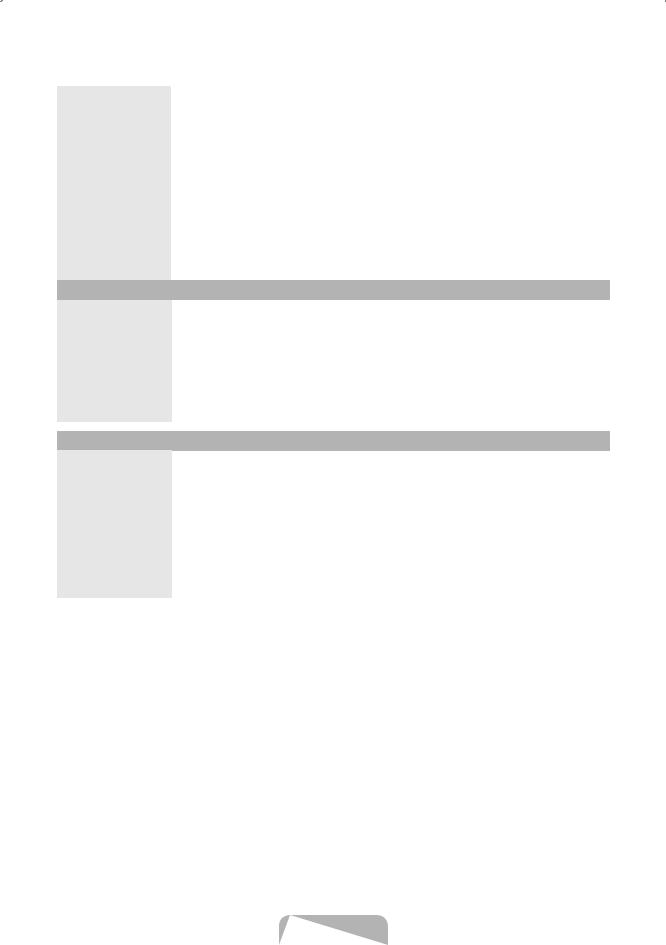
|
|
|
Specifications |
|
|
|
|
|
|
|
|
|
|
Display Resolution |
|
|
1920 x 1080 |
|
||
|
|
|
|
|
|
|
Environmental Considerations |
|
|
|
|
|
|
Operating Temperature |
|
|
10°C to 40°C (50°F to 104°F) |
|
||
Operating Humidity |
|
|
10% to 80%, non-condensing |
|
||
Storage Temperature |
|
|
-20°C to 45°C (-4°F to 113°F) |
|
||
Storage Humidity |
|
|
5% to 95%, non-condensing |
|
||
TV System |
|
Analogue: B/G, D/K, L, I (Depending on your country selection) |
|
|||
|
|
|
Digital: DVB-T/DVB-C |
|
||
|
|
|
|
|
|
|
Colour/Video System |
|
|
Analogue: PAL, SECAM, NTSC-4.43, NTSC-3.58, PAL60 |
|
||
|
Digital: MPEG-2 MP@ML, MPEG-4, H.264/AVC MP@L3, MP@L4.0, HP@L4.0 |
|||||
|
|
|
|
|
|
|
Sound System |
|
|
BG, DK, L, NICAM, MPEG1, DD, DD+, HEAAC |
|
||
|
|
|
|
|
|
|
HDMI IN |
|
Video: 1080 24p, 1080p, 1080i, 720p, 576p, 576i, 480p, 480i |
|
|||
|
|
|
Audio: 2Ch Linear PCM 32/44.1/48kHz, 16/20/24bits. |
|
||
|
|
|
|
|
|
|
Stand Swivel (Left / Right) |
|
|
-20˚ ~ 20˚ |
|
||
|
|
|
|
|
|
|
Model Name |
LE32D550 / LE32D551 |
|
LE37D550 / LE37D551 |
LE40D550 / LE40D551 |
|
LE46D550 / LE46D551 |
|
|
|
|
|
|
|
Screen Size |
32 inches |
|
37 inches |
40 inches |
|
46 inches |
|
|
|
|
|
|
|
Sound |
|
|
|
|
|
|
(Output) |
|
|
10 W X 2 |
|
||
|
|
|
|
|
|
|
Dimensions (WxDxH) |
|
|
|
|
|
|
Body |
804.7 X 77.8 X 507.4 (mm) |
|
923.5 X 78.5 X 573.2 (mm) |
992.1 X 80.4 X 611.0 (mm) |
|
1124.1 X 80.4 X 686.1 (mm) |
With stand |
|
|
||||
804.7 X 240.0 X 563.7 (mm) |
|
923.5 X 255.0 X 629.2 (mm) |
992.1 X 255.0 X 667.2 (mm) |
|
1124.1 X 275.0 X 742.8 (mm) |
|
|
|
|
||||
|
|
|
|
|
|
|
Weight |
|
|
|
|
|
|
Without Stand |
9.3 kg |
|
12.6 kg |
14.3 kg |
|
19.4 kg |
With Stand |
12.0 kg |
|
15.8 kg |
17.5 kg |
|
23.0 kg |
|
|
|
|
|
|
|
Model Name |
LE32D580 |
|
LE37D580 |
LE40D580 |
|
LE46D580 |
|
|
|
|
|
|
|
Screen Size |
32 inches |
|
37 inches |
40 inches |
|
46 inches |
|
|
|
|
|
|
|
TV System |
|
Analogue: B/G, D/K, L, I (Depending on your country selection) |
|
|||
|
|
|
Digital: DVB-T/DVB-C/DVB-T2 |
|
||
|
|
|
|
|
|
|
Sound |
|
|
|
|
|
|
(Output) |
|
|
10 W X 2 |
|
||
|
|
|
|
|
|
|
Dimensions (WxDxH) |
|
|
|
|
|
|
Body |
804.7 X 77.8 X 507.4 (mm) |
|
923.5 X 78.5 X 573.2 (mm) |
992.1 X 80.4 X 611.0 (mm) |
|
1124.1 X 80.4 X 686.1 (mm) |
With stand |
|
|
||||
804.7 X 240.0 X 563.7 (mm) |
|
923.5 X 255.0 X 629.2 (mm) |
992.1 X 255.0 X 667.2 (mm) |
|
1124.1 X 275.0 X 742.8 (mm) |
|
|
|
|
||||
|
|
|
|
|
|
|
Weight |
|
|
|
|
|
|
Without Stand |
9.3 kg |
|
12.6 kg |
14.3 kg |
|
19.4 kg |
With Stand |
12.0 kg |
|
15.8 kg |
17.5 kg |
|
23.0 kg |
Design and specifications are subject to change without prior notice.
For information about power supply, and more about power consumption, refer to the label attached to the product.
English - 17
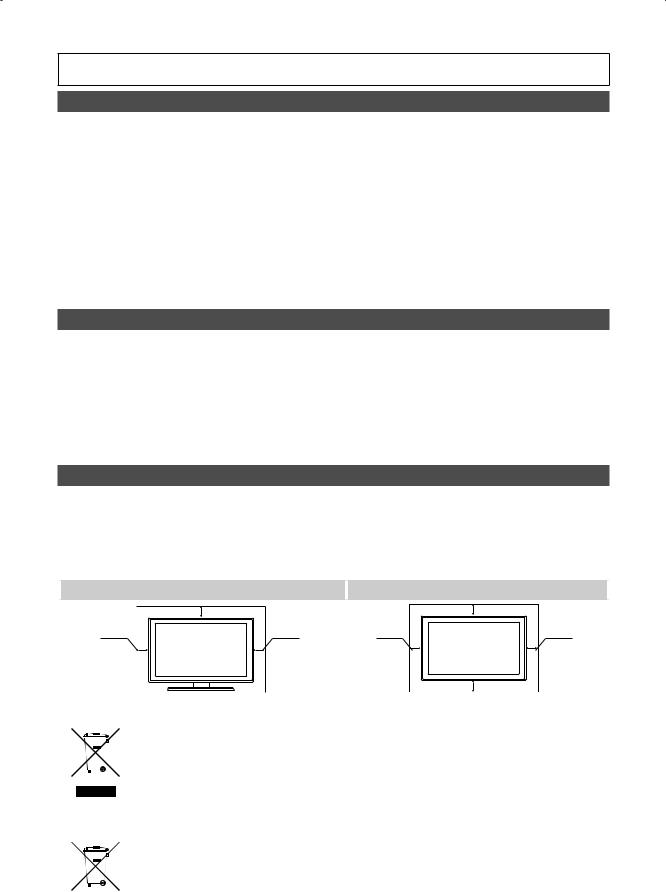
Další informace o použití Elektronické příručky (str. 12)
Obrázky a ilustrace v této uživatelské příručce slouží pouze pro informaci a mohou se lišit od skutečného vzhledu výrobku. Provedení a specifikace výrobku se mohou změnit bez předchozího upozornění.
Důležité záruční informace týkající se formátu obrazu při sledování televizoru
1.Funkce spojené s digitálním televizním vysíláním (DVB) jsou dostupné pouze v zemích/oblastech, kde jsou vysílány signály pozemního digitálního vysílání DVB-T (MPEG2 a MPEG4 AVC) nebo kde je přístup ke kompatibilní službě kabelové televize DVB-C (MPEG2 a MPEG4 AAC). Ohledně příjmu signálů DVB-T nebo DVB-C kontaktujte svého místního prodejce.
2.DVB-T je evropský standard digitálního televizního vysílání přes pozemní vysílače a DVB-C je standard digitálního televizního vysílání v sítích kabelových televizí. V těchto standardech však nejsou zahrnuty zvláštní služby, jako například EPG (Elektronický programový průvodce), VOD (Video- On-Demand) a další. Tyto služby proto nejsou v tuto chvíli podporovány.
3.Ačkoli tento televizor splňuje nejnovější standardy DVB-T a DVB-C k datu [srpen, 2008], kompatibilitu s budoucím pozemním digitálním vysíláním DVB-T a kabelovou televizí DVB-C nelze zaručit.
4.V závislosti na zemi nebo oblasti, ve které se nacházíte, mohou někteří poskytovatelé kabelového televizního vysílání za takovou službu vybírat zvláštní poplatek a může být třeba váš souhlas s jejich smluvními podmínkami.
5.Některé funkce digitální televize nemusí být v některých zemích dostupné a DVB-C nemusí u některých poskytovatelů služeb kabelové televize fungovat správně.
6.Další informace získáte ve vašem středisku péče o zákazníky Samsung.
Kvalita příjmu televizoru může být negativně ovlivněna rozdíly ve způsobu vysílání v různých zemích. Prověřte výkon televizoru u místního autorizovaného prodejce společnosti SAMSUNG nebo v centru telefonické podpory společnosti Samsung a zjistěte, zda jej lze zlepšit změnou konfigurace nastavení televizoru.
Upozornění týkající se statických obrázků
Nezobrazujte na obrazovce statické obrázky (např. obrazové soubory JPEG) nebo statické obrazové prvky (např. logo televizního programu, panoramatický formát obrazu nebo formát 4:3, informační pruh s cenami akcií nebo se zprávami ve spodní části obrazovky atd.). Dlouhodobé zobrazování statických obrazů může způsobit zbytkový obraz na obrazovce LCD a nepříznivě tak ovlivnit kvalitu obrazu. Abyste snížili riziko vzniku tohoto jevu, postupujte podle níže uvedených doporučení:
•Nezobrazujte po delší dobu stejný televizní kanál.
•Vždy se obraz snažte zobrazit na celou obrazovku. Použijte nabídku pro nastavení formátu televizního obrazu a nastavte nejbližší možný formát.
•Snižte hodnoty jasu a kontrastu na minimum nutné pro dosažení požadované kvality obrazu. Nadměrné hodnoty mohou urychlit vznik zbytkového obrazu.
•Používejte často všechny funkce televizoru určené pro zkrácení doby zobrazení stejného obrazu a pro snížení rizika vytváření zbytkového obrazu. Podrobné údaje naleznete v příslušné části uživatelské příručky.
Zabezpečení prostoru instalace
Zajistěte potřebnou vzdálenost mezi výrobkem a jinými objekty (např. zdmi), aby byla umožněna dostatečná ventilace. V opačném případě může dojít k požáru nebo problémům s výrobkem v důsledku zvýšení teploty uvnitř výrobku.
Při použití stojanu nebo při montáži na zeď používejte pouze díly společnosti Samsung Electronics.
• Použijete-li díly jiného výrobce, může dojít k potížím s výrobkem nebo ke zranění způsobenému jeho pádem.Vzhled se může lišit v závislosti na modelu.
Při kontaktu s televizorem buďte opatrní, některé části mohou být horké.
|
Instalace se stojanem. |
|
Instalace s držákem na zeď. |
|
10 cm |
|
10 cm |
10 cm |
10 cm |
10 cm |
10 cm |
|
|
|
10 cm |
Správná likvidace tohoto výrobku (odpady z elektrických a elektronických zařízení)
(Platí v Evropské unii a v dalších evropských zemích se zavedenými systémy třídění odpadu.)
Toto označení na výrobku, na příslušenství a v tištěných materiálech znamená, že by se tento výrobek a jeho elektronická příslušenství (např. nabíječka, sluchátka či kabel USB) na konci životnosti neměly likvidovat společně s jiným domovním odpadem. Oddělením od jiných druhů odpadu a zodpovědnou recyklací podpoříte trvale udržitelné opakované využití materiálních zdrojů, zabráníte znečištění životního prostředí nebo poškození zdraví způsobenému neřízenou likvidací odpadu. Domácí uživatelé by měli kontaktovat buď maloobchodního prodejce, u kterého tento výrobek zakoupili, nebo úřad místní správy, a vyžádat si informace o tom, kam a jak mohou tyto jednotky dopravit za účelem recyklace bezpečné pro životní prostředí. Firemní uživatelé by se měli obrátit na svého dodavatele a zkontrolovat podmínky kupní smlouvy. Tento výrobek
a jeho elektronická příslušenství by neměla být slučována s jiným hospodářským odpadem.
Správná likvidace baterií v tomto výrobku
(Platí v Evropské unii a v dalších evropských zemích se zavedenými systémy samostatného sběru baterií.)
Toto označení na baterii, v příručce nebo na obalu znamená, že by baterie na konci své životnosti neměla být likvidována společně s jiným domovním odpadem. Označení chemickými symboly Hg, Cd nebo Pb znamená, že baterie obsahuje vyšší úroveň rtuti, kadmia nebo olova, než určuje směrnice ES 2006/66. Pokud nebudou baterie vhodně zlikvidovány, tyto látky mohou poškozovat zdraví nebo životní prostředí. V zájmu ochrany přírodních zdrojů a opětovného použití materiálů vás žádáme, abyste oddělili baterie od ostatních typů odpadu a recyklovali je v rámci místního systému recyklace baterií.
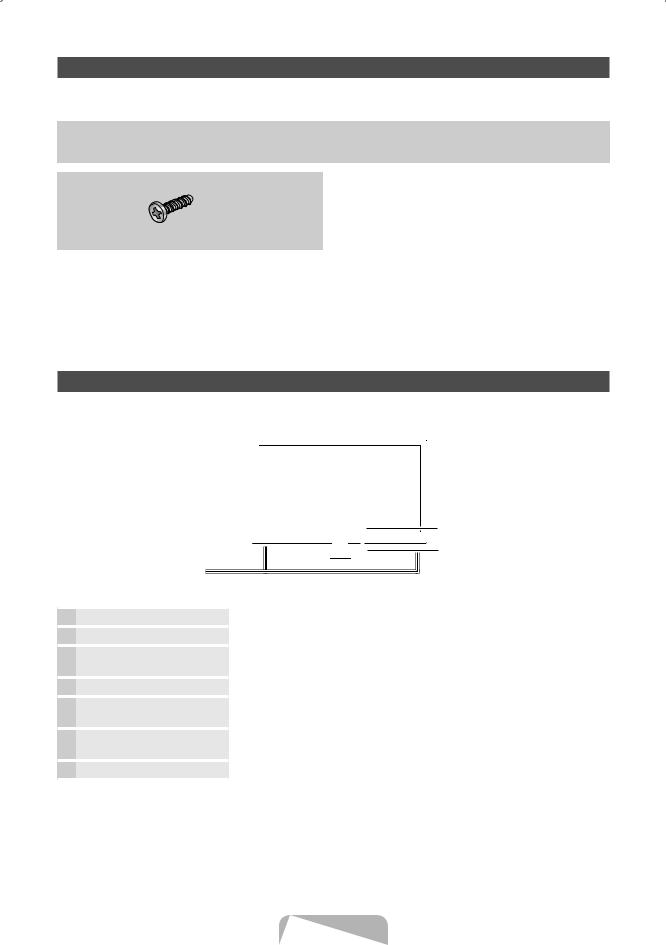
Příslušenství
Přesvědčte se, zda jste obdrželi spolu s televizorem všechny následující položky. Pokud některé položky chybí, obraťte se na prodejce.Barva a tvar výrobku se mohou u jednotlivých modelů lišit.
yy Dálkový ovladač a baterie (AAA x 2) |
yy |
Napájecí kabel |
|
yy |
Návod k použití |
yy |
Čisticí textilie |
yy |
Záruční list / Bezpečnostní příručka (v některých zemích nejsou dostupné) |
|
|
Viz samostatný průvodce instalací stojanu.
M4 x L12
yy Šrouby (8 ks)
Správní poplatek bude účtován v případě, že
(a)je na vaši žádost přivolán technik a na výrobku není odhalena žádná závada (např. když jste řádně nenastudovali uživatelskou příručku),
(b)přinesete výrobek do opravárenského střediska a na výrobku není odhalena žádná závada (např. když jste řádně nenastudovali uživatelskou příručku).
Výše takového správního poplatku vám bude oznámena před tím, než bude provedena jakákoli práce nebo než dojde k návštěvě technika.
Seznámení s ovládacím panelem
Barva i tvar výrobku mohou být různé v závislosti na modelu.
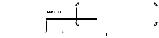
 Ovládací panel
Ovládací panel
Reproduktory
Snímač dálkového ovladače |
Zaměřte dálkový ovladač na tento bod na televizoru. |
Indikátor napájení |
Blikne a zhasne při zapnutí napájení a svítí v pohotovostním režimu. |
SOURCEE |
Přepíná mezi všemi dostupnými vstupními zdroji. Toto tlačítko používejte v nabídce na |
|
obrazovce stejným způsobem, jako tlačítko ENTERE na dálkovém ovladači. |
MENU |
Slouží k zobrazení nabídky na obrazovce (OSD) s funkcemi televizoru. |
Y |
Slouží k nastavení hlasitosti. V nabídce na obrazovce lze tlačítka Ypoužít stejným |
|
způsobem jako tlačítka ◄ a ► na dálkovém ovladači. |
z |
Slouží k přepínání kanálů. V nabídce na obrazovce používejte tlačítka zstejným |
|
způsobem jako tlačítka ▼ a ▲ na dálkovém ovladači. |
P (Napájení) |
Slouží k zapnutí či vypnutí televizoru. |
Pohotovostní režim
Nenechávejte televizor v pohotovostním režimu delší dobu (například po dobu dovolené). I v případě, kdy je přístroj tlačítkem napájení vypnutý, stále spotřebovává malé množství energie. Nejlepší je odpojit napájecí kabel.
Čeština – 3
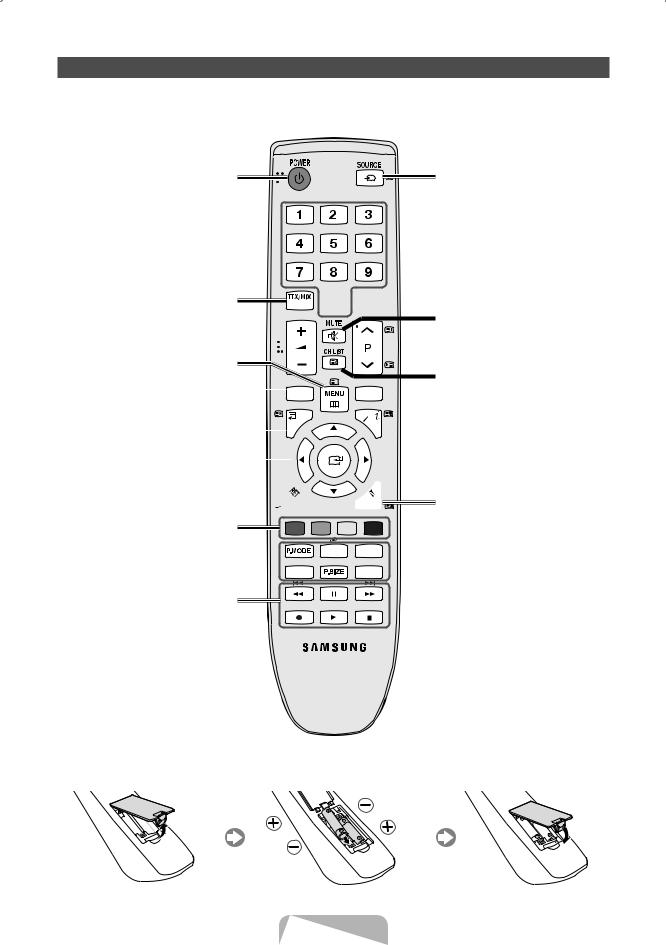
Popis dálkového ovladače
Jedná se o speciální dálkové ovládání pro zrakově postižené osoby, na tlačítkách Napájení, Kanál a Hlasitost jsou reliéfní znaky Braillova písma.
Zapnutí a vypnutí televizoru. |
Zobrazení a výběr dostupných zdrojů |
|
videa. |
Stisknutím přejdete přímo ke  kanálům
kanálům
Můžete zvolit možnost Teletext
ZAPNUTÝ, Dvojitý, Mix nebo 


VYPNUTÝ.
Slouží k nastavení hlasitosti. 
Slouží k zobrazení hlavní nabídky na obrazovce.
Zobrazí položky
Můj obsah, Sledovat TV a Zdroj.  CONTENT
CONTENT



 Návrat na předchozí kanál.
Návrat na předchozí kanál.
 Dočasné vypnutí zvuku.
Dočasné vypnutí zvuku.  Přepnutí kanálů.
Přepnutí kanálů.
 Zobrazení seznamu kanálů na obrazovce.
Zobrazení seznamu kanálů na obrazovce.



 Slouží k zobrazení elektronického programového průvodce EPG.
Slouží k zobrazení elektronického programového průvodce EPG.
Rychlý výběr často používaných 

 funkcí.
funkcí.
Slouží k výběru položek nabídky  na obrazovce a změně hodnot
na obrazovce a změně hodnot
zobrazených v nabídce.

 Zobrazení informací na obrazovce televizoru.
Zobrazení informací na obrazovce televizoru.
Slouží k návratu do předchozí nabídky. 



Tlačítka používaná v nabídce Seznam |
A |
B |
C |
kanálů, Správce kanálů, Můj obsah, |
|
|
|
Síť, AllShare™ atd. |
|
SRS |
DUAL I-II |
|
E-MANUAL |
|
AD/SUBT. |
Tato tlačítka se používají v režimech |
|
|
|
Můj obsah a Anynet+. |
|
|
|
Zavře nabídku.
 P.MODE: Slouží k výběru režimu obrazu.
P.MODE: Slouží k výběru režimu obrazu.
SRS: Slouží k výběru režimu SRS TruSurround HD.
DUAL I-II: Slouží k výběru duálního zvukového režimu.
E-MANUAL: Slouží k zobrazení elektronické příručky.
P.SIZE: Slouží k výběru velikosti obrazu. AD: Slouží k výběru zvukového popisu. (není k dispozici v některých oblastech) SUBT.: Slouží k zobrazení digitálních titulků.
Instalace baterií (velikost baterií: AAA)
Čeština – 4
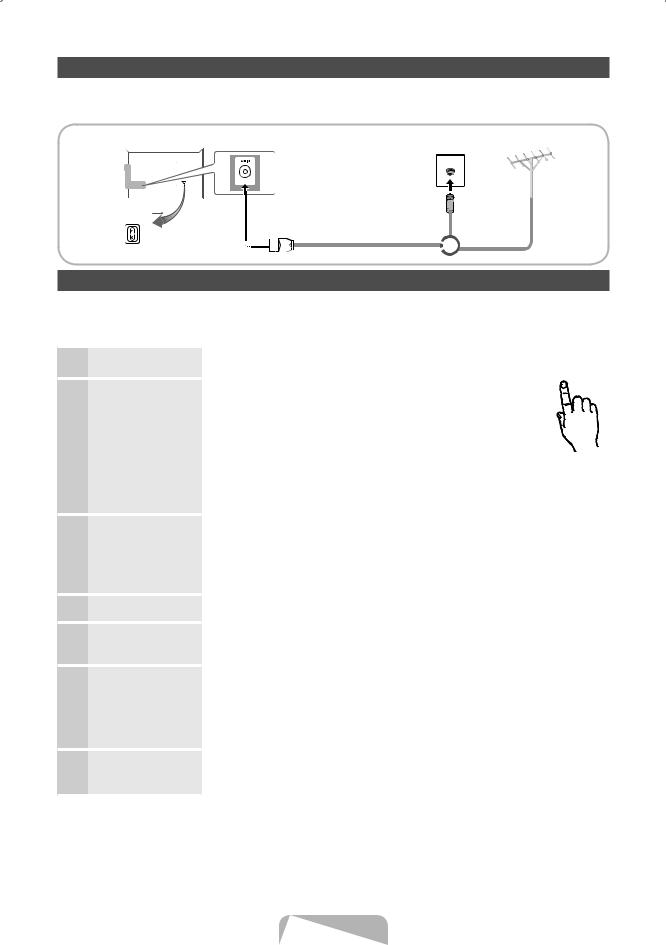
Připojení antény
Při prvním zapnutí televizoru automaticky proběhne základní nastavení.Přednastavení: Připojení napájení a antény.
Zadní panel televizoru |
Kabel |
Anténa VHF/UHF |
Zdirka Pro Napajeni |
nebo |
|
Funkce Plug & Play (Počáteční nastavení)
Při prvním zapnutí televizoru vám sekvence výzev na obrazovce pomůže provést konfiguraci základního nastavení. Stiskněte tlačítko POWERP. Funkce Plug & Play je k dispozici pouze tehdy, když je položka vstup nastavena na hodnotu TV.
Chcete-li se vrátit k předchozímu kroku, stiskněte červené tlačítko.
1 |
Výběr jazyka |
2 |
Výběr možnosti |
|
Prodejna nebo |
Domácnost
3 Výběr země
4 |
Nastavení možnosti |
|
Režim hodin |
5 |
Výběr antény |
6 |
Výběr kanálu |
7 |
Užijte si svůj televizor. |
Stiskněte tlačítko ▲ nebo ▼ a poté stiskněte tlačítko ENTERE. |
POWER |
Vyberte požadovaný jazyk nabídky na obrazovce. |
P |
Stiskněte tlačítko ◄ nebo ► a poté stiskněte tlačítko ENTERE. |
|
Vyberte režim Domácnost. Režim Prodejna je určen pro použití |
|
v maloobchodní prodejně. |
|
Jak vrátit nastavení přístroje z režimu Prodejna do režimu Domácnost |
|
(standardní nastavení): Stiskněte tlačítko hlasitosti na televizoru. Jakmile |
|
se zobrazí hlasitost v nabídce na obrazovce, stiskněte tlačítko MENU |
|
a podržte je 5 sekund. |
|
Režim Prodejna je určen pouze pro předvádění v prodejně. Pokud jej |
|
vyberete, nebude možné použít několik funkcí. Pro sledování televizoru |
|
doma vyberte režim Domácnost. |
|
Stiskněte tlačítko ▲ nebo ▼ a poté stiskněte tlačítko ENTERE. |
|
Vyberte příslušnou zemi.
Jakmile nastavíte v nabídce Země vaši zemi, některé modely mohou nabídnout další možnost – nastavení čísla PIN.
Při zadávání čísla PIN nelze použít číslo 0-0-0-0. Režim hodin lze nastavit automaticky nebo ručně.
Stiskněte tlačítko ▲ nebo ▼ a poté stiskněte tlačítko ENTERE.
Vyberte možnost Anténa (Dig. a Anal./Digitální/Analogové) nebo Kabel (Dig. a Anal./ Digitální/Analogové).
Stiskněte tlačítko ▲ nebo ▼ a poté stiskněte tlačítko ENTERE.
Vyberte zdroj kanálu, který se má uložit do paměti. Pokud zdroj antény nastavíte na možnost Kabel, zobrazí se krok postupu, který umožní kanálům přidělit číselné hodnoty (kmitočty kanálů). Další informace najdete v části Kanál → Automatické ladění.
Proces ukládání do paměti můžete v libovolném okamžiku přerušit stisknutím tlačítka
ENTERE.
Vyberte možnost Sledovat TV. Stiskněte tlačítko ENTERE.
Výběrem položky Nastavení sítě lze nastavit síť. Další informace najdete v položce „Nabídka sítě“ v elektronické příručce.
Obnovení původních nastavení této funkce...
Vyberte možnost Systém – Plug & Play (Počáteční nastavení). Zadejte svůj čtyřmístný kód PIN. Výchozí kód PIN je „0-0-0-0“. Chcete-li kód PIN změnit, použijte funkci Změna kódu PIN.
Je nezbytné, abyste doma opět provedli operaci Plug & Play (MENU → Systém), a to i přesto, že jste ji provedli již v prodejně.
Zapomenete-li kód PIN, stiskněte v pohotovostním režimu tlačítka dálkového ovladače v následujícím pořadí. Obnovíte tak původní kód PIN „0-0-0-0“: MUTE → 8 → 2 → 4 → POWER (zapnuto)
Čeština – 5
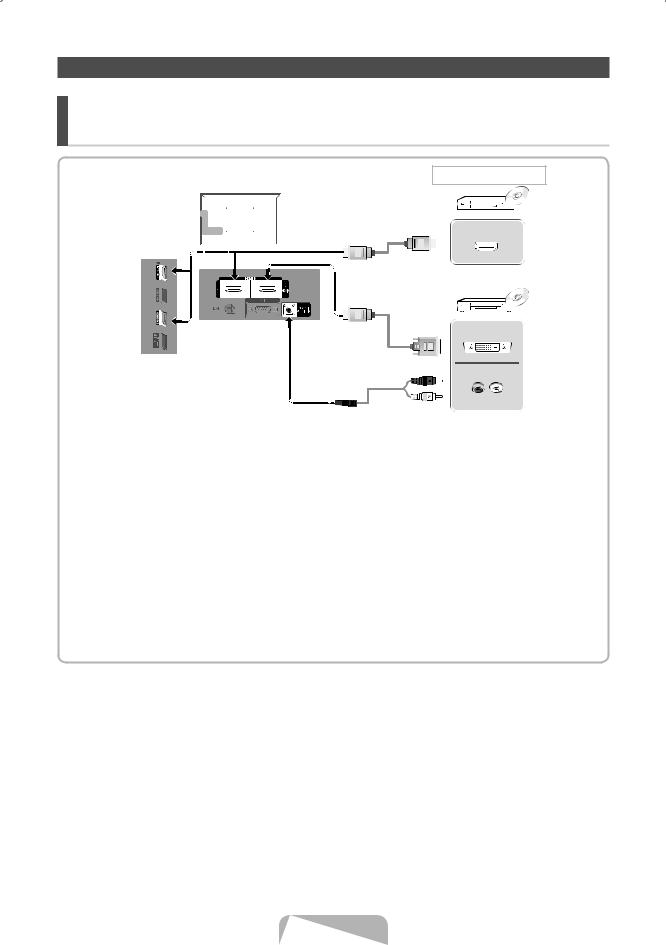
Připojení k AV zařízení
¦¦ Dostupná zařízení: přehrávač disků DVD/Blu-ray, kabelový přijímač HD, satelitní přijímač (set-top box) HD, videorekordér, digitální audio systém, zesilovač, domácí kino DVD, osobní počítač
Připojení kabelem HDMI
HDMI OUT
DVI OUT
AUDIO OUT
R-AUDIO-L
Použití kabelu HDMI nebo HDMI-DVI (až 1080p)
HDMI IN 1 (DVI), 2, 3, 4, PC/DVI AUDIO IN
xx Lepší kvalitu obrazu i zvuku získáte, pokud digitální zařízení připojíte pomocí kabelu HDMI. xx Kabel HDMI podporuje video i audio signály a proto není třeba zvláštní zvukový kabel.
––Chcete-li televizor připojit k digitálnímu zařízení, které výstup HDMI nepodporuje, použijte kabely HDMI/DVI a zvukové kabely.
xx Pokud je k televizoru připojeno externí zařízení, které používá starší verzi režimu HDMI, nemusí se obraz zobrazovat normálně (nebo se nezobrazí vůbec), nebo nemusí fungovat zvuk. Pokud se vyskytnou takové potíže, požádejte výrobce externího zařízení o sdělení verze režimu HDMI, a pokud je verze zastaralá, vyžádejte si aktualizaci.
xx Nezapomeňte koupit certifikovaný kabel HDMI. V opačném případě se nemusí zobrazovat obraz nebo může dojít k chybě připojení.
xx Doporučujeme použít základní vysokorychlostní kabel HDMI nebo kabel HDMI pro síť Ethernet. Tento produkt funkci sítě Ethernet přes kabel HDMI nepodporuje.
Čeština – 6
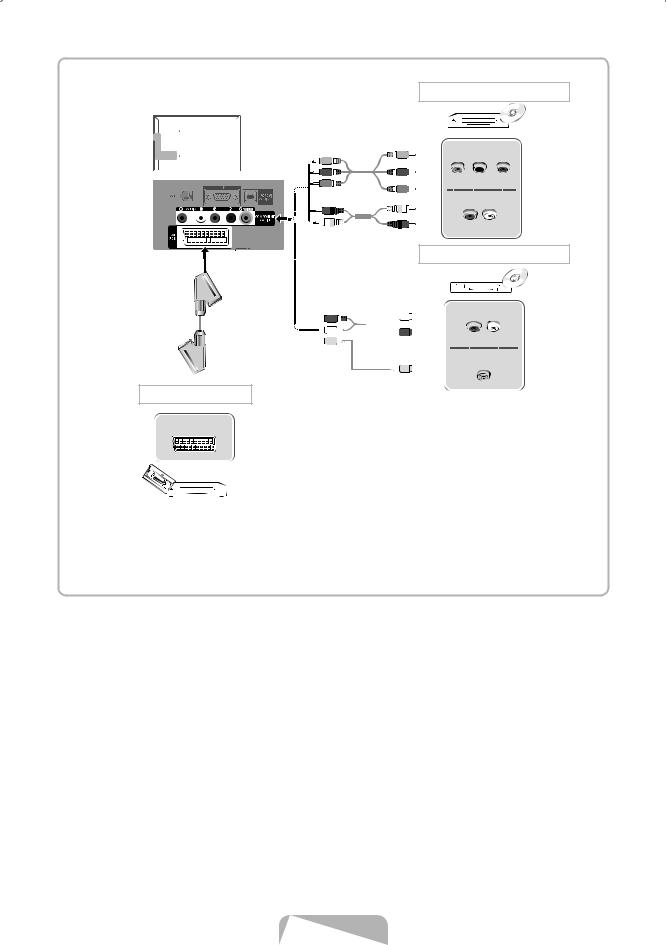
|
|
|
|
|
|
G |
G |
|
|
|
|
|
|
B |
|
|
|
|
|
B |
|
|
|
|
|
||
R |
|
|
|
|
|
|
|
|
|
|
|
|
|
|
|
|
|
|
|
R |
|
|
|
|
|
|
|
R |
W |
W |
R |
Připojení Component
COMPONENT OUT
PR PB Y
AUDIO OUT
R-AUDIO-L
Připojení AV
 Y W R
Y W R






Připojení SCART
EXT
 Y R W
Y R W







AUDIO OUT
R-AUDIO-L
VIDEO OUT
Použití kabelu Component (až 1080p) nebo audio/video (pouze 480i) kabelu a použití kabelu Scart
V režimu Ext. podporuje výstup DTV pouze video a zvuk ve formátu MPEG SD.
Chcete-li dosáhnout té nejlepší kvality obrazu, je vhodnější místo připojení A/V použít připojení Component.
Čeština – 7
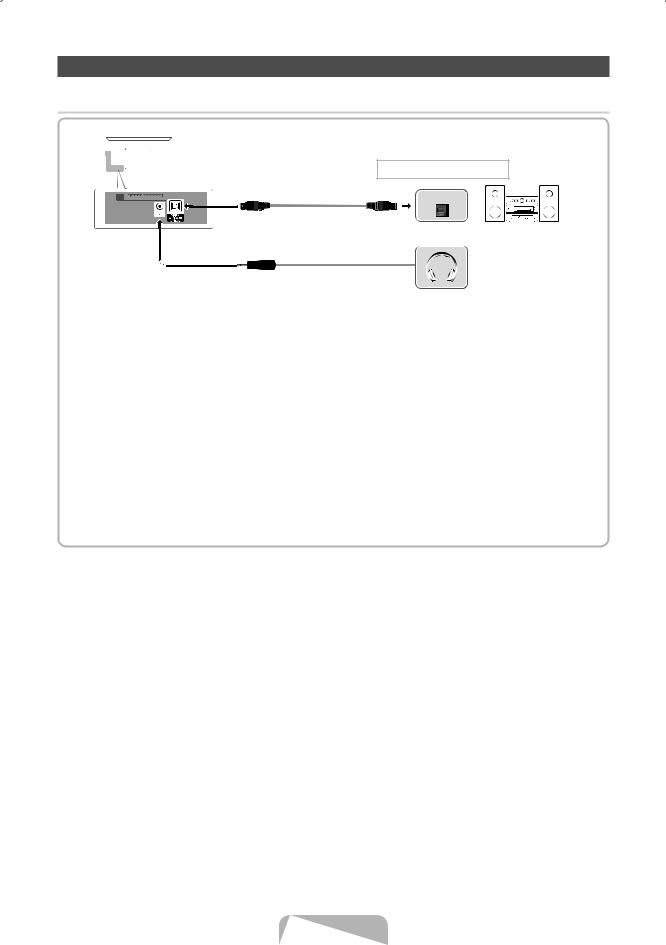
Připojení k počítači a audio zařízení
¦¦ Dostupná zařízení: digitální audio systém, zesilovač, domácí kino DVD
Připojení zvuku
OPTICAL
Používání kabelu Optical (digitálního) nebo připojení sluchátek
DIGITAL AUDIO OUT (OPTICAL)
xx Pokud je digitální zvukový systém připojen ke konektoru DIGITAL AUDIO OUT (OPTICAL), snižte hlasitost televizoru i systému.
xx 5.1kanálový zvuk je k dispozici tehdy, je-li televizor připojen k externímu zařízení s podporou 5.1kanálového zvuku.
xx Pokud je přijímač (systém domácího kina) zapnutý, uslyšíte zvuk prostřednictvím propojení ke konektoru Optical televizoru. Pokud televizor přijímá signál DTV, bude do přijímače systému domácího kina posílat 5.1kanálový zvuk. Je-li zdrojem digitální zařízení, například přehrávač DVD/Blu-ray, kabelový přijímač nebo satelitní přijímač (set-top box), které je připojeno k televizoru prostřednictvím rozhraní HDMI, bude možné na přijímači systému domácího kina poslouchat pouze 2kanálový zvuk. Chcete-li poslouchat 5.1kanálový zvuk, propojte výstupní konektor digitálního zvuku z přehrávače DVD/Blu-ray, kabelového přijímače nebo satelitního přijímače (set-top boxu) přímo se zesilovačem nebo systémem domácího kina.
Sluchátka H: Sluchátka lze připojit k výstupu pro sluchátka na vašem zařízení. Po zapojení sluchátek bude vypnutý výstup zvuku z vestavěných reproduktorů.
xx Funkce zvuku může být při připojení sluchátek k televizoru omezena. xx Hlasitost sluchátek a hlasitost televizoru se nastavují samostatně.
Čeština – 8
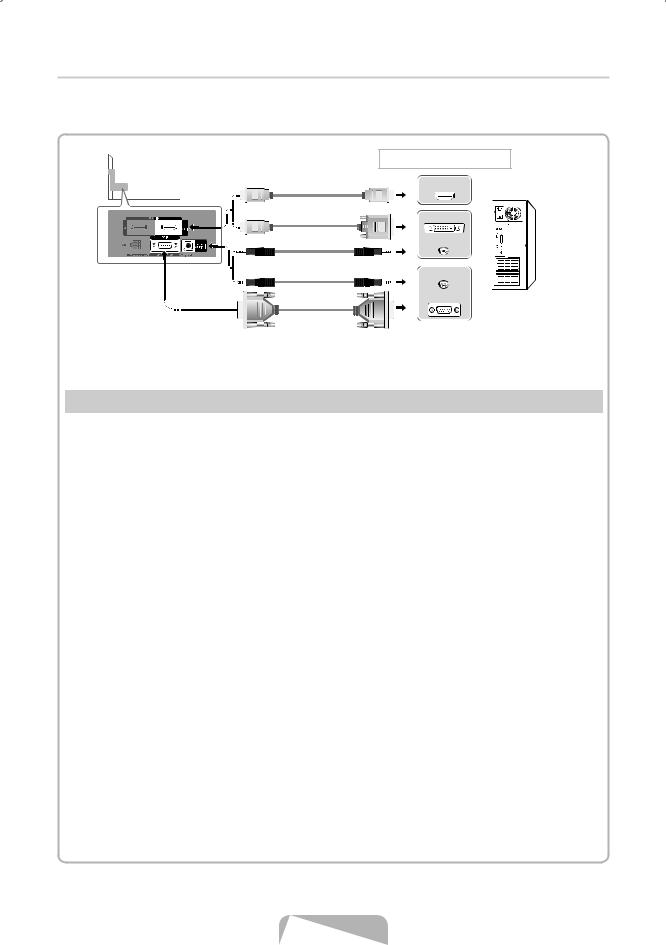
¦¦ Použití kabelu HDMI nebo kabelu HDMI-DVI / D-Sub
Připojení kabelem HDMI nemusí být v závislosti na počítači podporováno.Kabel HDMI podporuje video i audio signály a proto není třeba zvláštní zvukový kabel.
Připojení k počítači
HDMI OUT
DVI OUT
AUDIO OUT
AUDIO OUT
PC OUT
Režimy zobrazení (vstup D-Sub a HDMI/DVI)
Optimální rozlišení je 1920 × 1080 při 60 Hz.
Režim |
|
Rozlišení |
Horizontální frekvence |
Vertikální frekvence (Hz) |
Bodová hodinová frekvence |
|
Synchronizační |
|
|
|
|
|
(kHz) |
|
(MHz) |
|
polarita (H/V) |
IBM |
|
640 |
× 350 |
31,469 |
70,086 |
25,175 |
|
+/- |
|
720 |
× 400 |
31,469 |
70,087 |
28,322 |
|
-/+ |
|
|
|
|
||||||
|
|
640 |
× 480 |
35,000 |
66,667 |
30,240 |
|
-/- |
MAC |
|
832 |
× 624 |
49,726 |
74,551 |
57,284 |
|
-/- |
|
|
1152 × 870 |
68,681 |
75,062 |
100,000 |
|
-/- |
|
|
|
640 |
× 480 |
31,469 |
59,940 |
25,175 |
|
-/- |
|
|
640 |
× 480 |
37,861 |
72,809 |
31,500 |
|
-/- |
|
|
640 |
× 480 |
37,500 |
75,000 |
31,500 |
|
-/- |
|
|
800 |
× 600 |
37,879 |
60,317 |
40,000 |
|
+/+ |
|
|
800 |
× 600 |
48,077 |
72,188 |
50,000 |
|
+/+ |
|
|
800 |
× 600 |
46,875 |
75,000 |
49,500 |
|
+/+ |
|
|
1024 × 768 |
48,363 |
60,004 |
65,000 |
|
-/- |
|
|
|
1024 × 768 |
56,476 |
70,069 |
75,000 |
|
-/- |
|
|
|
1024 × 768 |
60,023 |
75,029 |
78,750 |
|
+/+ |
|
VESA DMT |
|
1152 × 864 |
67,500 |
75,000 |
108,000 |
|
+/+ |
|
|
|
1280 |
× 1024 |
63,981 |
60,020 |
108,000 |
|
+/+ |
|
|
1280 |
× 1024 |
79,976 |
75,025 |
135,000 |
|
+/+ |
|
|
1280 × 800 |
49,702 |
59,810 |
83,500 |
|
-/+ |
|
|
|
1280 × 800 |
62,795 |
74,934 |
106,500 |
|
-/+ |
|
|
|
1280 × 960 |
60,000 |
60,000 |
108,000 |
|
+/+ |
|
|
|
1360 × 768 |
47,712 |
60,015 |
85,500 |
|
+/+ |
|
|
|
1440 × 900 |
55,935 |
59,887 |
106,500 |
|
-/+ |
|
|
|
1440 × 900 |
70,635 |
74,984 |
136,750 |
|
-/+ |
|
|
|
1680 |
× 1050 |
65,290 |
59,954 |
146,250 |
|
-/+ |
VESA DMT / DTV |
|
1920 × 1080p |
67,500 |
60,000 |
148,500 |
|
+/+ |
|
CEA |
|
|
||||||
|
|
|
|
|
|
|
|
|
POZNÁMKA |
|
|
|
|
|
|
|
|
xx Pro připojení pomocí kabelu HDMI/DVI je nutné použít konektor HDMI IN 1 (DVI). |
|
|||||||
xx Režim prokládaného zobrazení není podporován. |
|
|
|
|||||
xx Pokud je zvolen nestandardní videoformát, nemusí zařízení fungovat správně. |
|
|||||||
xx Jsou podporovány režimy Separate a Composite, Režim SOG (Sync On Green) není podporován. |
|
|||||||
Čeština – 9
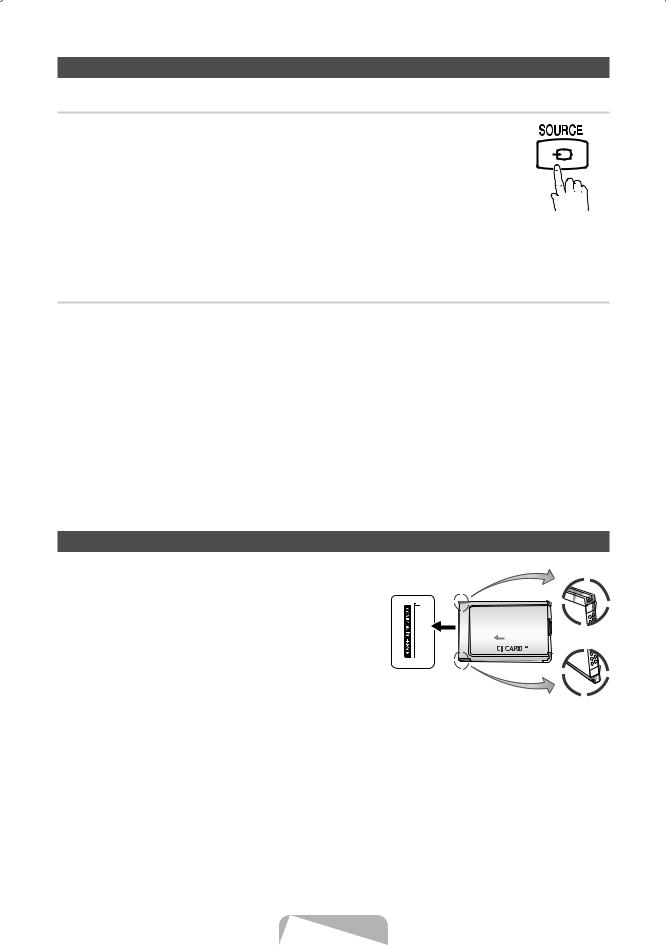
Změna zdroje vstupu
¦¦ Seznam zdrojů
Tuto možnost lze použít k výběru televizního vysílání či dalších externích vstupních zdrojů, jako je přehrávač disků DVD/Blu-ray, kabelový přijímač nebo satelitní přijímač (set-top box), které jsou
připojeny k televizoru.
■■ TV / Ext. / PC / AV / Component / HDMI1/DVI / HDMI2 / HDMI3 / HDMI4 / USB / AllShare
V nabídce Seznam zdrojů budou zvýrazněny připojené vstupy.
Pokud chcete zobrazit pouze připojená zařízení, přejděte pomocí tlačítka ◄ nebo ► k položce Připojeno.
Možnosti Ext. a PC zůstávají vždy aktivované.
Pokud nejsou připojená externí zařízení zvýrazněna, stiskněte červené tlačítko. Televizor vyhledá připojená zařízení.
¦¦ Upravit název
Použití funkce Upravit název
V položce Zdroj stiskněte tlačítko TOOLS. Poté lze nastavit požadovaný název externích zdrojů vstupu.
■■ Video / DVD / Kabel. STB / Satel. STB / PVR STB / AV přijímač / Hra / Videokamera / PC / DVI PC / Zařízení DVI / TV / IPTV / Blu-ray / HD DVD / DMA: Pojmenujte externí zařízení připojené do vstupního konektoru a usnadněte si tak výběr vstupního zdroje.
Pro připojení osobního počítače ke konektoru HDMI IN 1 (DVI) kabelem HDMI musíte televizor nastavit do režimu PC pod položkou Upravit název.
Pro připojení osobního počítače ke konektoru HDMI IN 1 (DVI) kabelem HDMI-DVI musíte televizor nastavit do režimu DVI PC pod položkou Upravit název.
Pro připojení AV zařízení ke konektoru HDMI IN 1 (DVI) kabelem HDMI-DVI musíte televizor nastavit do režimu
Zařízení DVI pod položkou Upravit název.
Informace
Lze zobrazit podrobné informace o vybraném externím zařízení.
Připojování ke slotu COMMON INTERFACE
Používání karty „CI nebo CI+“
Chcete-li sledovat placené kanály, musí být vložena karta „CI nebo CI+“.
yy Pokud kartu „CI nebo CI+“ nevložíte, zobrazí některé kanály zprávu „Zakódovaný signál“.
yy Přibližně za 2 až 3 minuty se zobrazí přiřazovací údaje obsahující
telefonní číslo, ID karty „CI nebo CI+“, ID hostitele a další informace. Pokud se objeví chybová zpráva, obraťte se na svého poskytovatele služeb.
yy Po dokončení konfigurace informací o kanálech se zobrazí zpráva „Aktualizace dokončena“, která značí, že seznam kanálů je nyní aktualizován.
POZNÁMKA
xx Kartu „CI nebo CI+“ získáte od místního poskytovatele kabelových služeb.
xx Kartu „CI nebo CI+“ opatrně vytáhněte rukama, protože v případě pádu by mohlo dojít k jejímu poškození. xx Kartu „CI nebo CI+“ vložte ve směru na ní vyznačeném.
xx Umístění slotu rozhraní COMMON INTERFACE se může lišit podle modelu.
xx Karta „CI nebo CI+“ není v některých zemích a oblastech podporována. Informace vám poskytne autorizovaný prodejce.
xx V případě jakýchkoli potíží kontaktujte poskytovatele služby.
xx Vložte kartu „CI nebo CI+“, která podporuje aktuální nastavení antény. Obraz na obrazovce bude zkreslený nebo se nebude zobrazovat vůbec.
Čeština – 10

Připojení k síti
Připojení k síti – Bezdrátové
Televizor lze k síti LAN připojit standardním bezdrátovým směrovačem nebo modemem. K provedení bezdrátového připojení musíte nejdříve připojit adaptér „Samsung Wireless LAN Adapter“ (WIS09ABGN, WIS09ABGN2, WIS10ABGN – prodávají se samostatně) k portu USB nebo USB1 (HDD), USB 2 na zadní části televizoru. Viz následující ilustrace.
|
Bezdrátové zařízení IP Sharer |
Boční panel televizoru |
|
|
|
|
|
Konektor místní sítě (LAN) na zdi |
(bezdrátový směrovač se |
|
|
|
serverem DHCP) |
|
|
|
|
|
|
Adaptér Samsung
Wireless
LAN Adapter
Kabel LAN
Adaptér Samsung Wireless LAN Adapter se prodává zvlášť. Naleznete jej v nabídce vybraných maloobchodů a internetových obchodů a v nabídce portálu Samsungparts.com. Adaptér Samsung Wireless LAN Adapter podporuje komunikační protokoly IEEE 802.11a/b/g a n. Společnost Samsung doporučuje používat protokol IEEE 802.11n. Při přehrávání videa s připojením IEEE 802.11b/g nemusí být přehrávání videa plynulé.
Většina systémů bezdrátové sítě je vybavena systémem zabezpečení, který od zařízení přistupujících k síti přes přístupový bod nebo bezdrátový směrovač (obvykle bezdrátové zařízení IP Sharer) vyžaduje vysílání šifrovaného bezpečnostního kódu, označovaného jako přístupový klíč.
Je-li vybrán výhradní režim s vysokou propustností (Greenfield) 802.11n a typ šifrování je na bezdrátovém směrovači nastaven na možnost WEP, TKIP nebo TKIP-AES (WPS2Mixed), nepodporují televizory Samsung připojení odpovídající novým specifikacím certifikace Wi-Fi.
Připojení k síti – Kabel
V závislosti na nastavení sítě existují dva hlavní způsoby, jak připojit televizor k síti kabelem. Zde je naleznete vyobrazené:
Port modemu na zdi |
|
|
|
Externí modem |
Zadní panel televizoru |
||
|
(ADSL / VDSL / kabelová TV) |
||||||
|
|
||||||
|
|
|
|
|
|
|
|
|
|
|
|
|
|
|
|
Kabel modemu |
Kabel LAN |
|
|
|
|
Konektor místní sítě (LAN) na zdi |
Zadní panel televizoru |
|
Kabel LAN
Síťová rychlost nižší než 10 Mb/s není podporována.
Čeština – 11
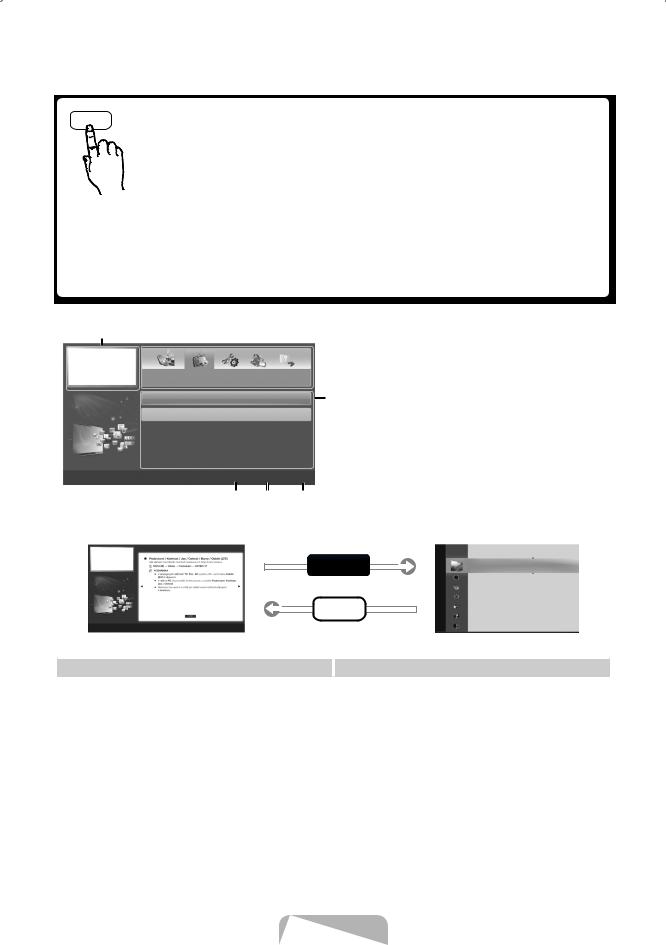
Jak prohlížet elektronickou příručku
E-MANUAL |
Pokyny ohledně funkcí televizoru naleznete v příručce e-Manual televizoru. Použijte |
|
ji stisknutím tlačítka E-MANUAL na dálkovém ovladači. Pohybem kurzoru pomocí |
||
|
||
|
tlačítek nahoru/dolů/doprava/doleva zvýrazněte kategorii a poté téma a stiskněte |
|
|
tlačítko ENTERE. V Elektronické příručce se zobrazí požadovaná stránka. |
Můžete ji také otevřít prostřednictvím nabídky:
OO MENUm → Podpora → e-Manual → ENTERE
Do hlavní nabídky příručky e-Manual se můžete vrátit stisknutím tlačítka E-MANUAL na dálkovém ovladači.Funkci Spustit nelze použít přímo, pokud má televizor nastaven externí vstupní zdroj.
Obrazovka
1
 2
2
Základní funkce
Nabídka obrazu |
3 |
Nabídka zvuku
}Rejstřík EZadat eKonec
4 5 6
1Aktuálně je zobrazeno video, televizní program apod.
2Seznam kategorií Tlačítkem ◄ nebo ► vyberte požadovanou kategorii.
3Zobrazí seznam podnabídek. K ovládání pohybu kurzoru použijte tlačítka se šipkami na dálkovém ovladači. Stisknutím tlačítka ENTERE vyberte požadovanou dílčí nabídku.
4 } Modrá (Rejstřík): Zobrazí obrazovku rejstříku.
5 E Zadat: Vybere kategorii nebo podnabídku.
6 e Konec: Ukončí e-Manual.
Postup přepínání mezi tématem v Elektronické příručce a odpovídající nabídkou na obrazovce
Základní parametry > Nabídka obrazu (3/17)
ASpustit
E-MANUAL
aSpustit bDomů {Zvětšenýobraz }Rejstřík LStrana eKonec
Tato funkce není v některých nabídkách aktivní.
Postup 1
Obraz |
Režim obrazu |
: Standardní |
|
|
Podsvícení |
: 7 |
► |
|
Kontrast |
: 95 |
|
|
Jas |
: 45 |
|
|
Ostrost |
: 50 |
|
|
Barvy |
: 50 |
|
|
Odstín (Z/Č) |
: Z50 / Č50 |
|
|
Nastavení obrazovky |
|
|
|
|
|
|
Postup 2
1.Chcete-li použít nabídku, která odpovídá tématu v příručce 1. Při zobrazení tématu stiskněte tlačítko ENTERE. “Zobrazí se
e-Manual, vyberte stisknutím červeného tlačítka položku |
dotaz „Are you sure?“. Vyberte možnost Ano a poté stiskněte |
Spustit. |
tlačítko ENTERE. Zobrazí se nabídka na obrazovce. |
2. Pro návrat na obrazovku e-Manual stiskněte tlačítko |
2. Pro návrat na obrazovku příručky e-Manual stiskněte tlačítko |
E-MANUAL. |
E-MANUAL. |
Čeština – 12
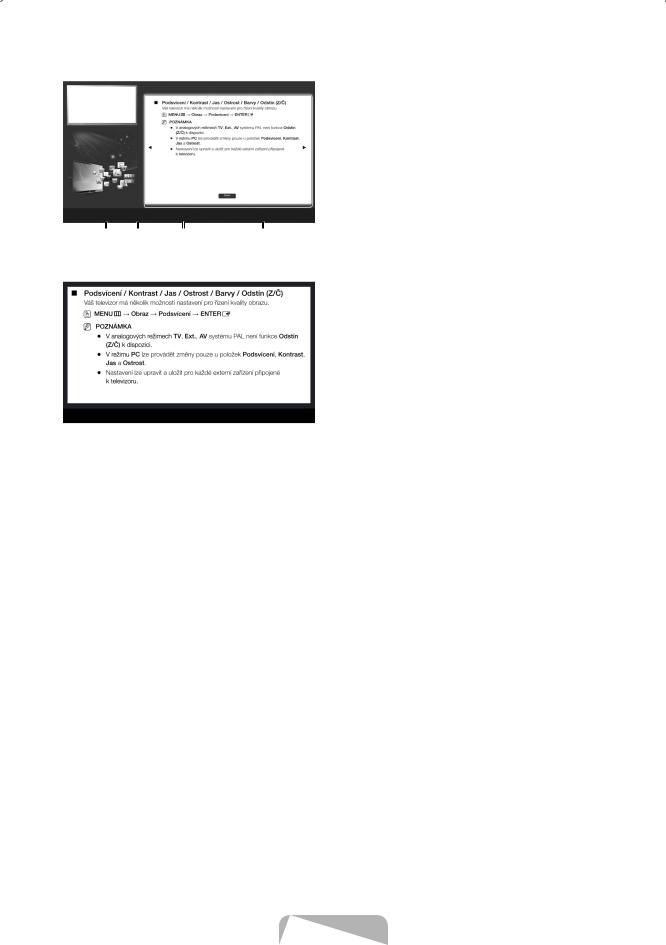
Zobrazení obsahu
Základní parametry > Nabídka obrazu (3/17)
 1
1
aSpustit bDomů {Zvětšenýobraz }Rejstřík LStrana eKonec
2 |
3 |
4 |
5 |
Použití režimu zvětšeného obrazu
UPřes. RZpět
1Oblast obsahu: Zahrnuje obsah témat, pokud jste zvolili podnabídku. Pro přechod na předchozí nebo další stránku stiskněte tlačítko ◄ / ►.
2Spustit: Zobrazí na obrazovce nabídku OSD, jež odpovídá danému tématu. Pro návrat na obrazovku e-Manual stiskněte tlačítko E-MANUAL.
3Domů: Slouží k přesunu na domovskou obrazovku příručky e-Manual.
4Zvětšený obraz: Zvětší obrazovku. Po zvětšené obrazovce se můžete posouvat tlačítky ▲ / ▼.
5L (Strana): Slouží k přesunu na předchozí nebo další stránku.
Vyberte položku Zvětšený obraz a poté stisknutím tlačítka ENTERE obrazovku zvětšíte. Po zvětšené obrazovce se můžete posouvat tlačítky ▲ nebo ▼.
Pro navrácení obrazovky do normální velikosti stiskněte tlačítko RETURN.
Hledání tématu na stránce rejstříku
1.K vyhledání tématu stiskněte tlačítko doleva nebo doprava, čímž vyberete písmeno, a poté stiskněte tlačítko ENTERE. Z rejstříku se zobrazí seznam témat a klíčových slov začínajících písmenem, které jste vybrali.
2.Stisknutím tlačítka nahoru nebo dolů vyberte téma nebo klíčové slovo a poté stiskněte tlačítko ENTERE.
3.Zobrazí se stránka Elektronické příručky s daným tématem.
K uzavření obrazovky Rejstřík stiskněte tlačítko RETURN.
Čeština – 13
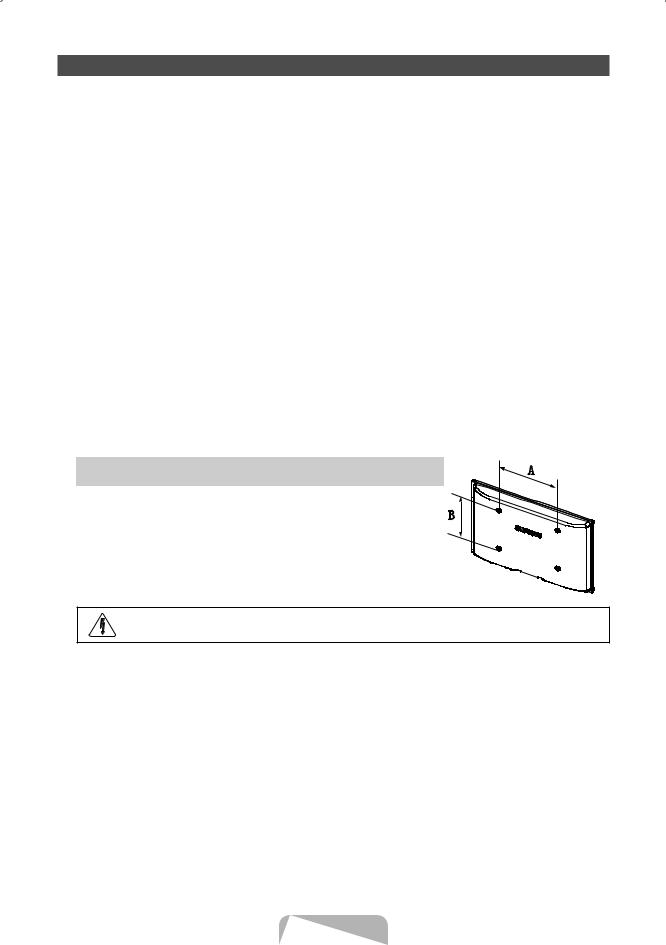
Instalace sady pro upevnění na zeď
Sada pro upevnění na zeď (prodává se samostatně) umožňuje připevnit televizor na zeď.
Podrobnější informace o instalaci sady pro upevnění na zeď naleznete v návodu přiloženému k sadě pro upevnění na zeď. Při instalaci držáku na zeď si vyžádejte pomoc odborného technika.
Společnost Samsung Electronics není zodpovědná za žádná poškození výrobku nebo zranění způsobená chybnou instalací televizoru zákazníkem.
Specifikace sady pro upevnění na zeď (VESA)
Sada pro upevnění na zeď není součástí dodávky, prodává se samostatně.
Sadu pro upevnění na zeď instalujte na pevnou zeď kolmou k podlaze. Při montáži do jiných stavebních materiálů se obraťte na nejbližšího prodejce. Pokud je sada namontována na strop nebo šikmou zeď, může dojít k jejímu uvolnění a pádu, což může vést k závažným poraněním osob.
POZNÁMKA
xx Standardní rozměry sad pro upevnění na zeď jsou uvedeny v tabulce níže.
xx Pokud si zakoupíte naši sadu pro montáž na zeď, je s ní dodáván také podrobný průvodce instalací a všechny nezbytné součásti.
xx Nepoužívejte šrouby, které neodpovídají specifikaci šroubů standardu VESA.
xx Nepoužívejte delší šrouby než standardního rozměru, mohlo by dojít k poškození vnitřní části televizoru.
xx V případě nástěnných sad, které neodpovídají specifikacím pro šrouby VESA, se může délka šroubů lišit v závislosti na jejich specifikacích.
xx Vyvarujte se příliš silného utažení šroubů. Tento postup by mohl způsobit poškození výrobku nebo vést ke zranění osob způsobenému pádem výrobku. Společnost Samsung není zodpovědná za tento druh poškození nebo zranění.
xx Společnost Samsung není zodpovědná za poškození výrobku nebo zranění osoby v případě použití nespecifikovaného držáku na zeď, popřípadě držáku, který neodpovídá standardu VESA, nebo v případě nedodržení pokynů k instalaci výrobku.
xx Při montáži tohoto televizoru nepřekračujte úhel náklonu 15 stupňů.
Produktová |
palce |
Specifikace VESA |
Standardní |
Počet |
|
řada |
(A * B) |
šroub |
|||
|
|
||||
|
|
|
|
|
|
|
19~22 |
75 X 75 |
M4 |
|
|
|
|
|
|
||
|
26 |
200 X 100 |
|
||
|
|
|
|||
|
|
|
|
|
|
Televizor LCD |
32~40 |
200 X 200 |
M6 |
4 |
|
|
|
|
|
|
|
|
46 |
400 X 400 |
M8 |
|
|
|
|
|
|
|
Sadu pro upevnění na zeď neinstalujte, když je televizor zapnutý. Mohlo by dojít ke zranění osob elektrickým proudem.
Čeština – 14
